Page 1
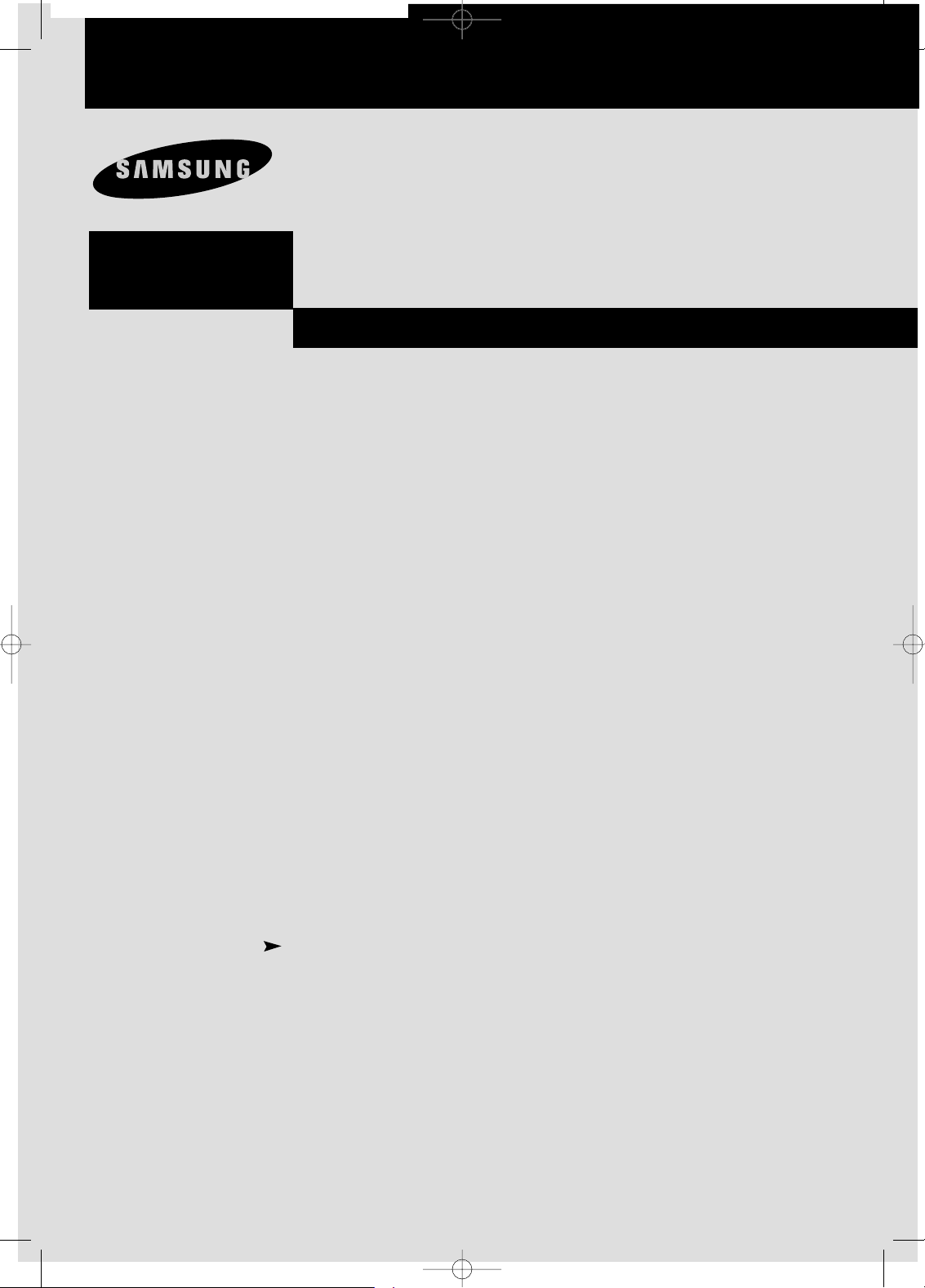
Guide de
l'utilisateur
TÉLÉVISION TFT LCD
........................................................................................................................
.............
LTP227W
00-FRONT COVER_fr 10/14/03 3:18 AM Page 1
Page 2
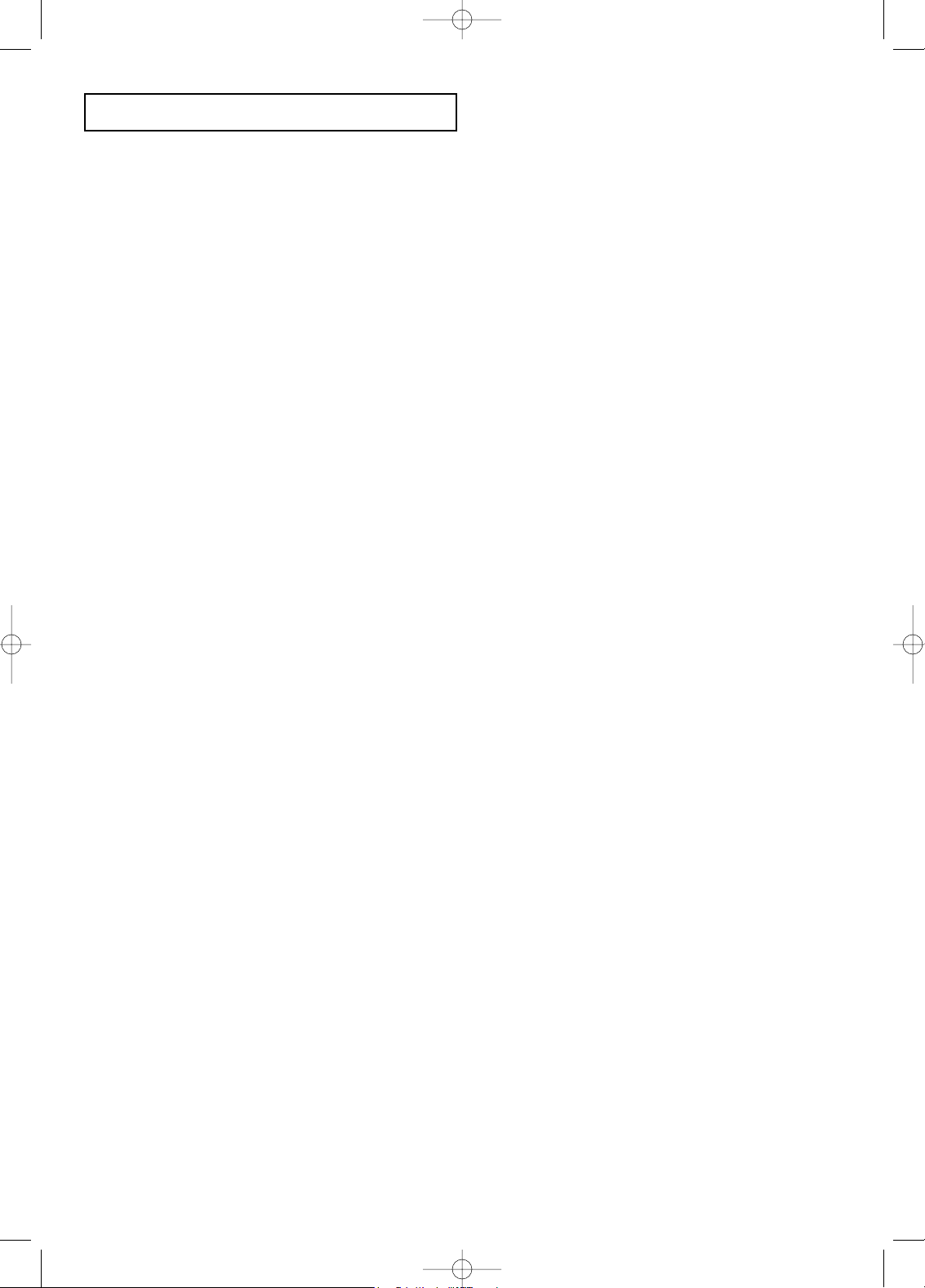
T
ABLEDESMATIERES
1
TABLR DES MATIERES
Chapitre 1 : Votre nouvelle télévision
Liste des fonctions . . . . . . . . . . . . . . . . . . . . . . . . . . . . . . . . . . . . . . . . . .1
Liste des pièces . . . . . . . . . . . . . . . . . . . . . . . . . . . . . . . . . . . . . . . . . . . .1
Vos premiers pas avec la télévision . . . . . . . . . . . . . . . . . . . . . . . . . . . . .2
Boutons en haut de la télévision . . . . . . . . . . . . . . . . . . . . . . . .2
Prises du panneau arrière . . . . . . . . . . . . . . . . . . . . . . . . . . . . .3
Télécommande . . . . . . . . . . . . . . . . . . . . . . . . . . . . . . . . . . . . .4
Insertion des piles dans la télécommande . . . . . . . . . . . . . . . . .6
La télécommande ne fonctionne pas . . . . . . . . . . . . . . . . . . . . .6
Chapitre 2 : Installation
Connexion d’antennes VHF et UHF . . . . . . . . . . . . . . . . . . . . . . . . . . . .7
Antennes avec câble bipolaire plat de 300 ohms . . . . . . . . . . .7
Antennes avec câble rond de 75 ohms . . . . . . . . . . . . . . . . . . .8
Antennes VHF et UHF séparées . . . . . . . . . . . . . . . . . . . . . . . .8
Connexion du câble TV . . . . . . . . . . . . . . . . . . . . . . . . . . . . . . . . . . . . . .8
Câble sans boîte de jonction . . . . . . . . . . . . . . . . . . . . . . . . . . .8
Branchement d’une boîte de jonction servant à décrypter
l’ensemble des chaînes . . . . . . . . . . . . . . . . . . . . . . . . . . . . . . .9
Branchement d’une boîte de jonction servant à décrypter
certaines chaînes . . . . . . . . . . . . . . . . . . . . . . . . . . . . . . . . . . . .9
Branchement d’un magnétoscope . . . . . . . . . . . . . . . . . . . . . . . . . . . . .11
Branchement d’un magnétoscope S-VHS . . . . . . . . . . . . . . . . . . . . . . .12
Branchement d'un lecteur DVD . . . . . . . . . . . . . . . . . . . . . . . . . . . . . . .13
Branchement d'un PC . . . . . . . . . . . . . . . . . . . . . . . . . . . . . . . . . . . . . .14
Chapitre 3 : Fonctions spéciales
Mise en marche et arrêt de la télévision . . . . . . . . . . . . . . . . . . . . . . . .15
Changement des chaînes . . . . . . . . . . . . . . . . . . . . . . . . . . . . . . . . . . . .15
Utilisation des boutons de chaînes . . . . . . . . . . . . . . . . . . . . .15
Utilisation du bouton PRE-CH (CHAINE PRECEDENTE)
pour sélectionner la chaîne précédente . . . . . . . . . . . . . . . . . .15
Réglage du volume . . . . . . . . . . . . . . . . . . . . . . . . . . . . . . . . . . . . . . . .15
Utilisation de la fonction Muet . . . . . . . . . . . . . . . . . . . . . . .15
Visualisation de l’affichage . . . . . . . . . . . . . . . . . . . . . . . . . . . . . . . . . .16
Visualisation des menus . . . . . . . . . . . . . . . . . . . . . . . . . . . . . . . . . . . .16
Chapitre 4 : Fonctionnement
Fonction Plug & Play . . . . . . . . . . . . . . . . . . . . . . . . . . . . . . . . . . . . . .17
Mémorisation des chaînes . . . . . . . . . . . . . . . . . . . . . . . . . . . . . . . . . . .18
Sélection de la source du signal vidéo . . . . . . . . . . . . . . . . . .18
Enregistrement des chaînes dans la mémoire
(méthode automatique) . . . . . . . . . . . . . . . . . . . . . . . . . . . . . .19
Pour contrôler les chaînes mises en mémoire . . . . . . . . . . . . .19
Pour sélectionner les chaînes au-delà de 100 . . . . . . . . . . . . .19
AJOUTER et ENLEVER des chaînes (méthode manuelle) .20
Donner un nom à une chaîne . . . . . . . . . . . . . . . . . . . . . . . . . . . . . . . .20
Pour sélectionner vos chaînes préférées. . . . . . . . . . . . . . . . . . . . . . . . .21
Pour sélectionner Entrée Télévision . . . . . . . . . . . . . . . . . . . . . . . . . . .21
Pour éditer le nom de la source . . . . . . . . . . . . . . . . . . . . . . . . . . . . . .22
Utilisation des paramètres automatiques d’image . . . . . . . . . . . . . . . . .23
Personnalisation de l’image . . . . . . . . . . . . . . . . . . . . . . . . . . . . . . . . . .24
Utilisation des paramètres automatiques de son . . . . . . . . . . . . . . . . . .25
Personnalisation du son . . . . . . . . . . . . . . . . . . . . . . . . . . . . . . . . . . . . .26
Sélection d’une langue de menu . . . . . . . . . . . . . . . . . . . . . . . . . . . . . .27
Réglage du mode Ecran bleu . . . . . . . . . . . . . . . . . . . . . . . . . . . . . . . . .28
00.Safety+Contents 12/10/03 11:01 PM Page 4
Page 3
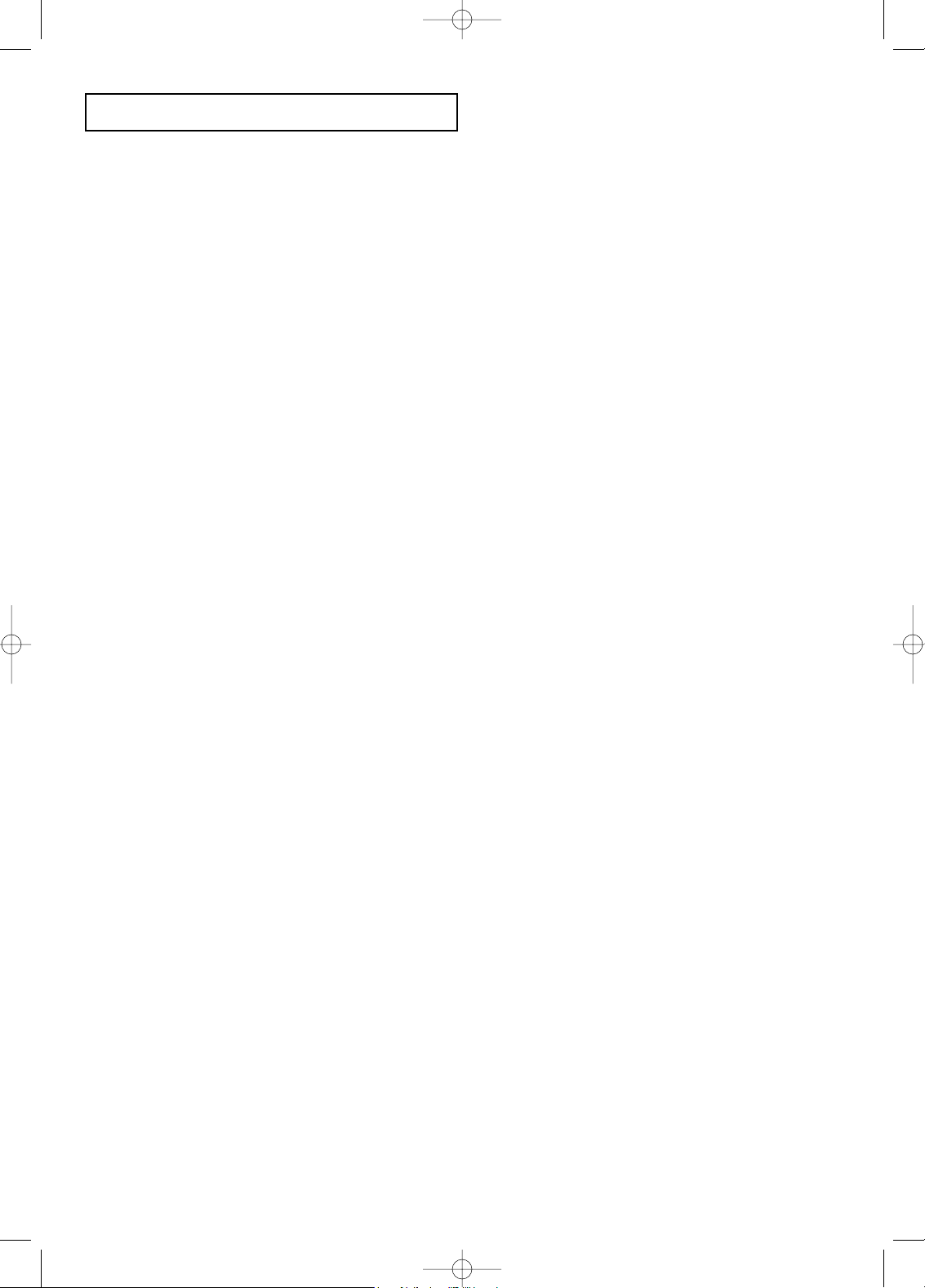
T
ABLEDESMATIERES
2
TABLR DES MATIERES
Syntonisation fine des chaînes . . . . . . . . . . . . . . . . . . . . . . . . . . . . . . . .29
Visionnement Image sur Image (ISI) . . . . . . . . . . . . . . . . . . . . . . . . . .30
Comment activer la fonction Image Sur Image (ISI) . . . . . . .30
Programmation ISI . . . . . . . . . . . . . . . . . . . . . . . . . . . . . . . . .30
Sélection d’une source de signal (Audio/Vidéo externe)
pour la fonction ISI . . . . . . . . . . . . . . . . . . . . . . . . . . . . . . . . .31
Changement de la chaîne ISI . . . . . . . . . . . . . . . . . . . . . . . . .31
Changement de position de la fenêtre ISI . . . . . . . . . . . . . . . .31
Changement de taille de la fenêtre ISI . . . . . . . . . . . . . . . . . .31
Changement de la taille de l’écran . . . . . . . . . . . . . . . . . . . . . . . . . . . .32
Gel de l’image . . . . . . . . . . . . . . . . . . . . . . . . . . . . . . . . . . . . . . . . . . . .32
Réglage des tons des couleurs . . . . . . . . . . . . . . . . . . . . . . . . . . . . . . . .33
Installer le DNIe . . . . . . . . . . . . . . . . . . . . . . . . . . . . . . . . . . . . . . . . . .34
Pour un contrôle automatique du volume . . . . . . . . . . . . . . . . . . . . . . .35
Pour sélectionner l'option WOW . . . . . . . . . . . . . . . . . . . . . . . . . . . . . .36
Options de son spéciales . . . . . . . . . . . . . . . . . . . . . . . . . . . . . . . . . . . .37
Sélectionner le son principal ou secondaire . . . . . . . . . . . . . . . . . . . . .38
Réglage du son du casque . . . . . . . . . . . . . . . . . . . . . . . . . . . . . . . . . . .38
Régler l'horloge . . . . . . . . . . . . . . . . . . . . . . . . . . . . . . . . . . . . . . . . . . .40
Réglage de la minuterie de mise en marche/arrêt . . . . . . . . . . . . . . . . .41
Paramétrer le minuteur . . . . . . . . . . . . . . . . . . . . . . . . . . . . . . . . . . . . .43
Visualisation des sous-titres codés . . . . . . . . . . . . . . . . . . . . . . . . . . . .44
Utilisation de la fonction V-Chip . . . . . . . . . . . . . . . . . . . . . . . . . . . . . .45
Réglage de votre numéro d’identification personnel (NIP) . .45
Comment activer/désactiver la fonction V-Chip . . . . . . . . . . .46
Comment configurer les restrictions à l’aide des
“ TV guidelines ” . . . . . . . . . . . . . . . . . . . . . . . . . . . . . . . . . .46
Comment configurer les restrictions à l’aide des évaluations
MPAA : G, PG, PG-13, R, NC-17, X . . . . . . . . . . . . . . . . . .48
Comment réinitialiser la télévision après le blocage
d’une chaîne par la fonction V-Chip (“Sortie d’urgence”) . . .49
Chapitre 5 : Affichage PC
Utilisation de votre télévision comme écran PC . . . . . . . . . . . . . . . . . .50
Comment configurer le logiciel de votre PC
(Windows uniquement) . . . . . . . . . . . . . . . . . . . . . . . . . . . . .50
Réglage de la qualité de l’écran . . . . . . . . . . . . . . . . . . . . . . .51
Changement de la position de l’écran . . . . . . . . . . . . . . . . . . .52
Pour initialiser la position de l'écran et les paramètres
des couleurs . . . . . . . . . . . . . . . . . . . . . . . . . . . . . . . . . . . . . .53
Sélection du signal PC (Numérique/Analogique) . . . . . . . . . .54
Comment utiliser le réglage automatique . . . . . . . . . . . . . . . .55
Utilisation des paramètres automatiques d’image . . . . . . . . .56
Personnalisation de l’image . . . . . . . . . . . . . . . . . . . . . . . . . .57
Réglage des tons des couleurs . . . . . . . . . . . . . . . . . . . . . . . .58
Chapitre 6 : Dépannage
Identification des problèmes . . . . . . . . . . . . . . . . . . . . . . . . . . . . . . . . .59
Annexe
Comment assembler le support et la télévision . . . . . . . . . . . . . . . . . . .61
Utilisation du verrouillage Kensington antivol . . . . . . . . . . . . . . . . . . .62
Support rétractable . . . . . . . . . . . . . . . . . . . . . . . . . . . . . . . . . . . . . . . . .63
Nettoyage et entretien de votre télévision . . . . . . . . . . . . . . . . . . . . . . .64
Utilisation de votre télévision à l’étranger . . . . . . . . . . . . . . . . . . . . . .64
Spécifications . . . . . . . . . . . . . . . . . . . . . . . . . . . . . . . . . . . . . . . . . . . .65
Modes d’affichage . . . . . . . . . . . . . . . . . . . . . . . . . . . . . . . . . . . . . . . . .66
Programmation de la télécommande . . . . . . . . . . . . . . . . . . . . . . . . . . .67
Codes de la télécommande . . . . . . . . . . . . . . . . . . . . . . . . . . . . . . . . . .70
00.Safety+Contents 12/23/03 3:55 AM Page 5
Page 4
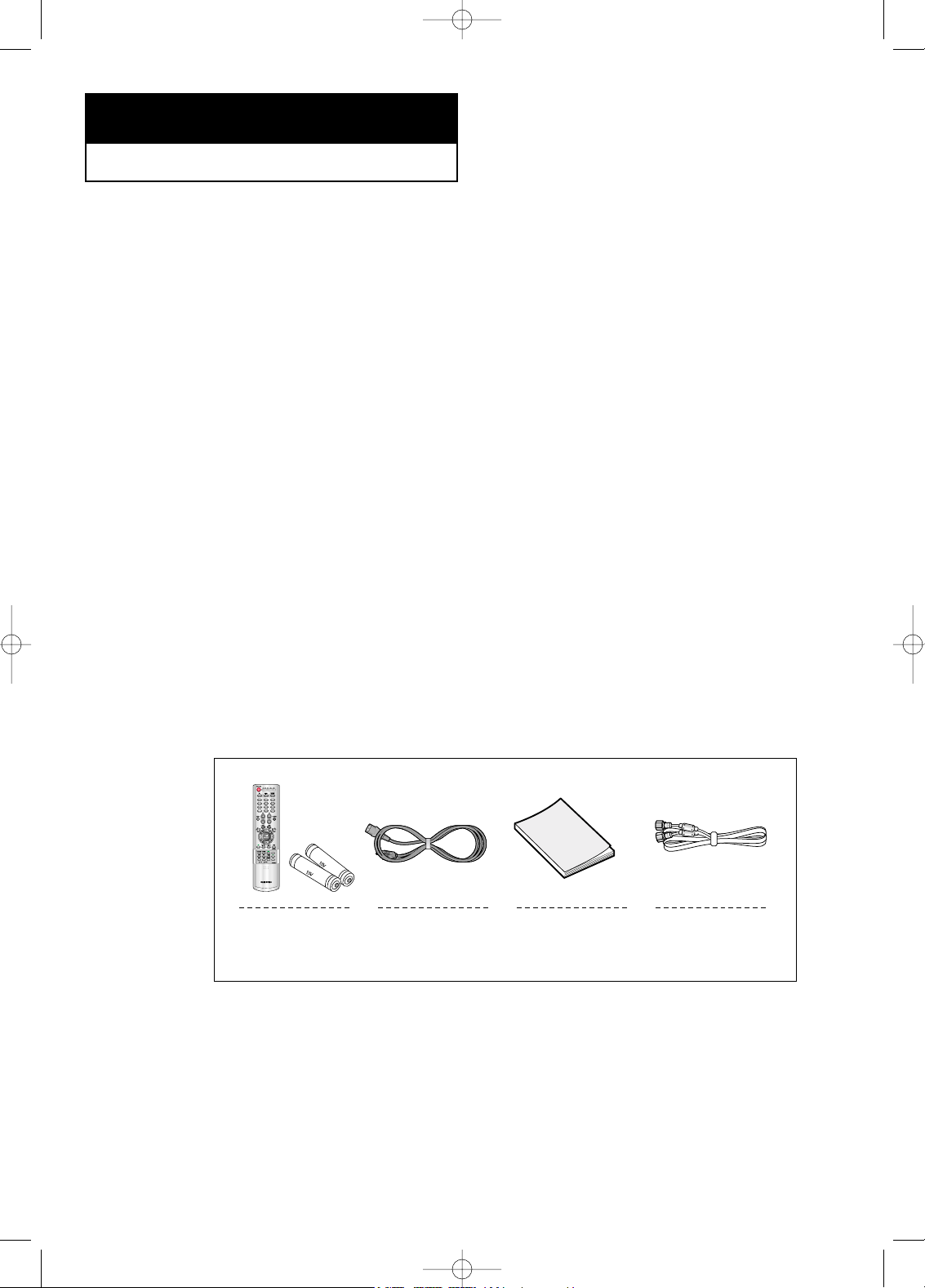
Français-1
Liste des fonctions
Votre télévision a été conçue avec les technologies dernier cri.
Cette télévision présente des performances élevées et dispose des fonctions spéciales
suivantes :
• Télécommande simple d’utilisation
• Système de menus à l’écran simple d’utilisation
• Minuterie automatique pour allumer et éteindre la télévision.
• Paramètres de son et d’image réglables pouvant être enregistrés dans la mémoire
de la télévision
• Syntonisation automatique pouvant aller jusqu’à 181 chaînes (Air : 68 , STD : 113 )
• Filtre spécial pour réduire ou éliminer les problèmes de réception
• Commande de syntonisation précise pour obtenir l’image la plus nette possible
• Décodeur de son à canaux multiples intégré pour une écoute stéréo ou bilingue
• Enceintes intégrées à deux voies
• Prise casque pour une écoute en toute discrétion
• Format 16:9 disponible en fonction de la source
Liste des pièces
Vérifiez que les éléments suivants sont inclus avec votre télévision LCD.
S’il manque des éléments, contactez votre revendeur.
Chapitre 1
V
OTRE NOUVELLE TÉLÉVISION
Télécommande
(BN59-00409A) et
piles (AAA x 2)
Cordon
d'alimentation
(BH39-10339X)
Instructions
d’utilisation
Câble RF
(AA39-00039A)
victoryia 01-14 12/10/03 10:59 PM Page 1
Page 5
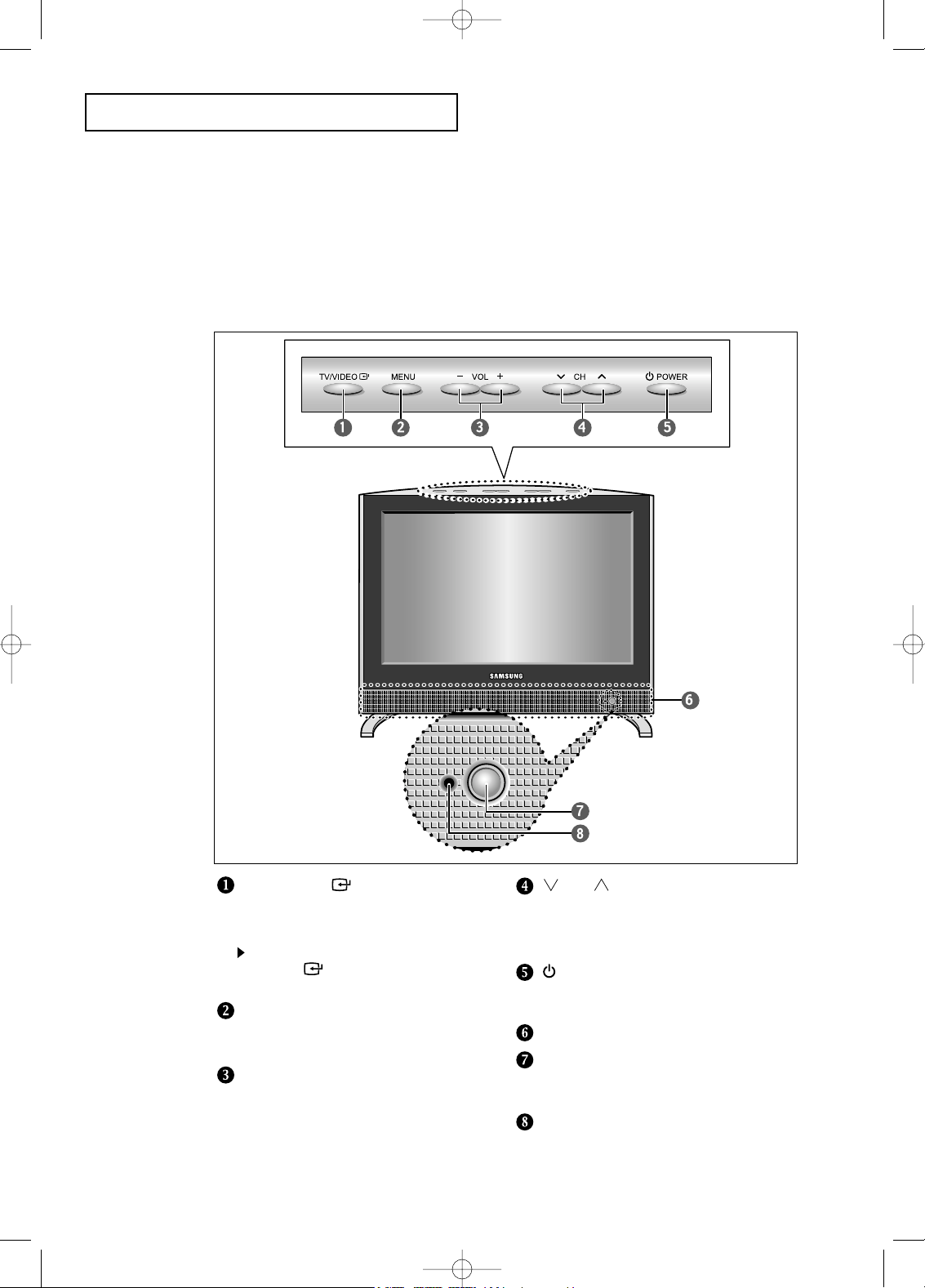
Français-2
Vos premiers pas avec la télévision
Boutons en haut de la télévision
Les boutons en haut l'écran contrôlent les fonctions de base de votre télévision,
y compris le menu affiché à l'écran. Pour utiliser les fonctions plus avancées,
vous devez utiliser la télécommande.
VOTRE NOUVELLE TÉLÉVISION
TV/VIDEO
(Voir page 21)
Affiche le menu de toutes les sources
d'entrée disponibles (TV, VIDEO, S-VIDEO,
COMPOSITE 1, COMPOSITE 2 PC).
Vous pouvez également utiliser le bouton
TV/Video( ) en façade de la TV pour faire
vos sélections.
MENU
Appuyez pour voir à l’écran le menu des
fonctions de votre télévision.
– VOL +
Appuyez sur ce bouton pour augmenter ou
baisser le volume.
CH
Appuyez sur ce bouton pour changer de
chaîne. Vous pouvez également utiliser
ce bouton pour mettre en surbrillance les
divers éléments du menu à l'écran.
POWER
Appuyez sur ce bouton pour allumer et
eteindre la télévision.
HAUT-PARLEUR
CAPTEUR DE LA TÉLÉCOMMANDE
Dirigez la télécommande vers ce point
de la télévision.
VOYANT D'ALIMENTATION
S’allume quand vous coupez l’alimentation.
victoryia 01-14 12/10/03 10:59 PM Page 2
Page 6
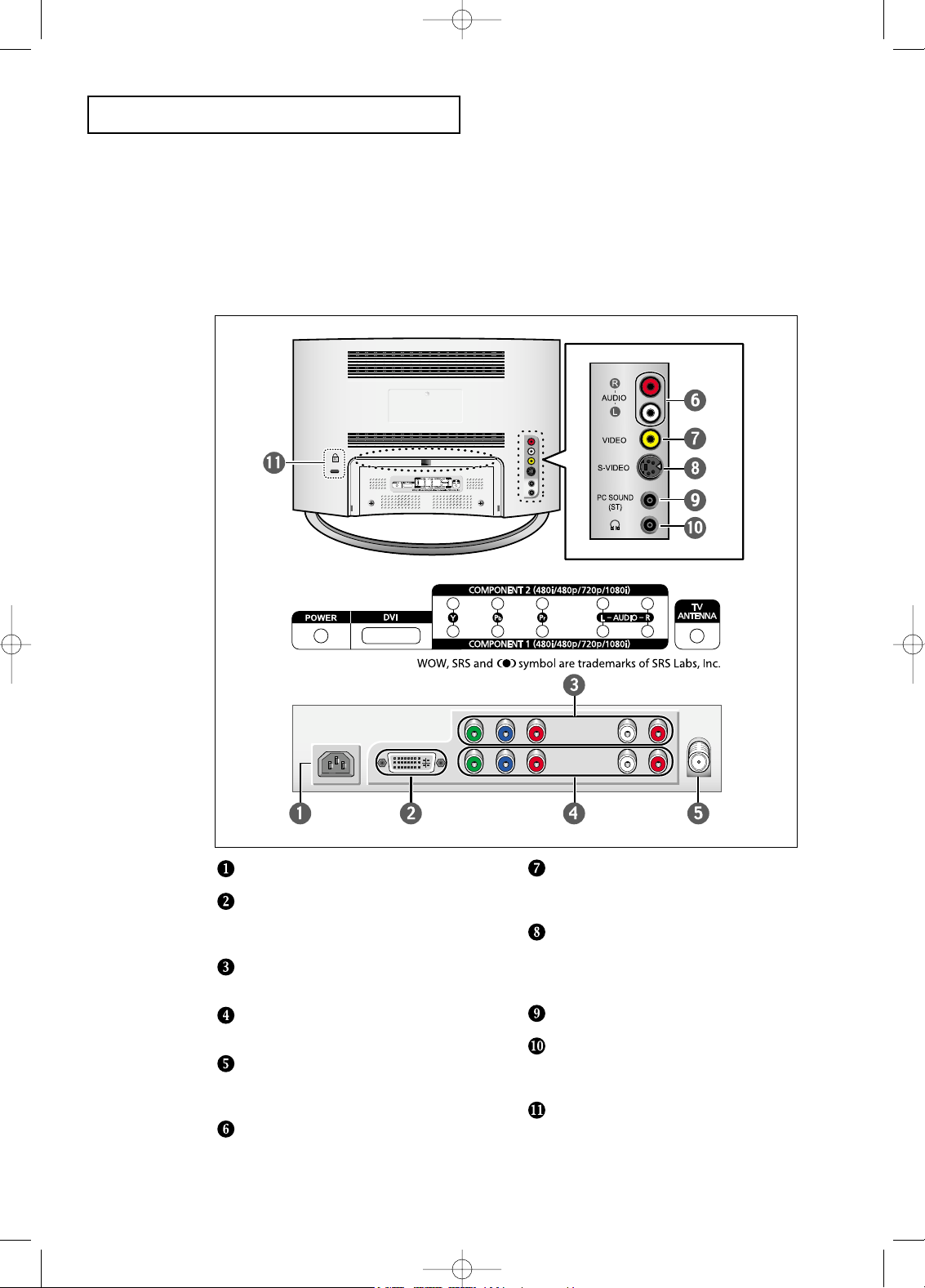
Français-3
VOTRE NOUVELLE TÉLÉVISION
Prises du panneau arrière
Les prises du panneau arrière sont utilisées pour brancher de façon permanente un
appareil Audio/Vidéo comme par exemple un lecteur DVD ou un magnétoscope.
Pour plus d’informations sur le branchement des appareils, voir pages 7 - 14.
ENTRÉE COURANT DC
ENTRÉE VIDÉO PC
Pour brancher le câble relié au port de
sortie vidéo de votre PC.
COMPOSANT 2
Pour brancher les composants audio/vidéo.
COMPOSANT 1
Pour brancher les composants audio/vidéo.
ANTENNE TÉLÉVISION
Pour brancher une antenne ou un système
de télévision par câble.
ENTRÉE AUDIO
Pour connecter la sortie audio (L, R) d'un
caméscope ou d'un magnétoscope.
ENTRÉE VIDÉO
Pour connecter une source vidéo comme
un caméscope ou d'un magnétoscope.
SUPER ENTRÉE VIDÉO
Pour connecter une source S-Video,
comme un caméscope ou d'un
magnétoscope.
ENTRÉE SON PC
PRISE CASQUE
Branchez un casque externe sur cette prise
pour une écoute en toute discrétion.
VERROUILLAGE KENSINGTON
(Voir page 63)
victoryia 01-14 12/10/03 10:59 PM Page 3
Page 7

Français-4
VOTRE NOUVELLE TÉLÉVISION
1
2
3
4
5
6
7
9
8
Télécommande
Boutons plus fréquemment utilisés
Vous pouvez utiliser la télécommande à une distance allant jusqu’à environ 7 mètres de
la téléviseur. Lorsque vous utilisez la télécommande, dirigez-la toujours vers le la
télévision.
MODE
Permet de sélecti onner le
périphérique cible qui sera piloté
par la télécommand e Samsung
(TV, STB, VCR, CABLE, DVD)
CH and CH
(Chaîne précédente/suivante)
Appuyez sur CH ou CH
pour changer de chaîne.
VOL + et VOL -
Appuyez sur ce bouton pour
augmenter ou baisser le volume.
TV/VIDEO
Appuyez sur ce bouton pour afficher
toutes les sources vidéo disponibles.
BOUTON MANETTE
Permet de sélectionner les éléments
du menu à l'écran et de modifier les
valeurs du menu.
(La télécommande fonctionnera
uniquement avec des magnétoscopes
ou lecteurs DVD compatibles avec le
téléviseur LCD).
POWER
Pour allumer et éteindre la
télévision.
(Voir page 15)
PC MODE
Appuyez pour passer en mode PC.
P.SIZE
Appuyez pour chang er la taille
de l'écran.
MUTE
Appuyez sur ce bouton pour
couper temporairement le son.
(Voir page 15)
MENU
Pour afficher le menu principal
à l’écran.
victoryia 01-14 12/10/03 10:59 PM Page 4
Page 8
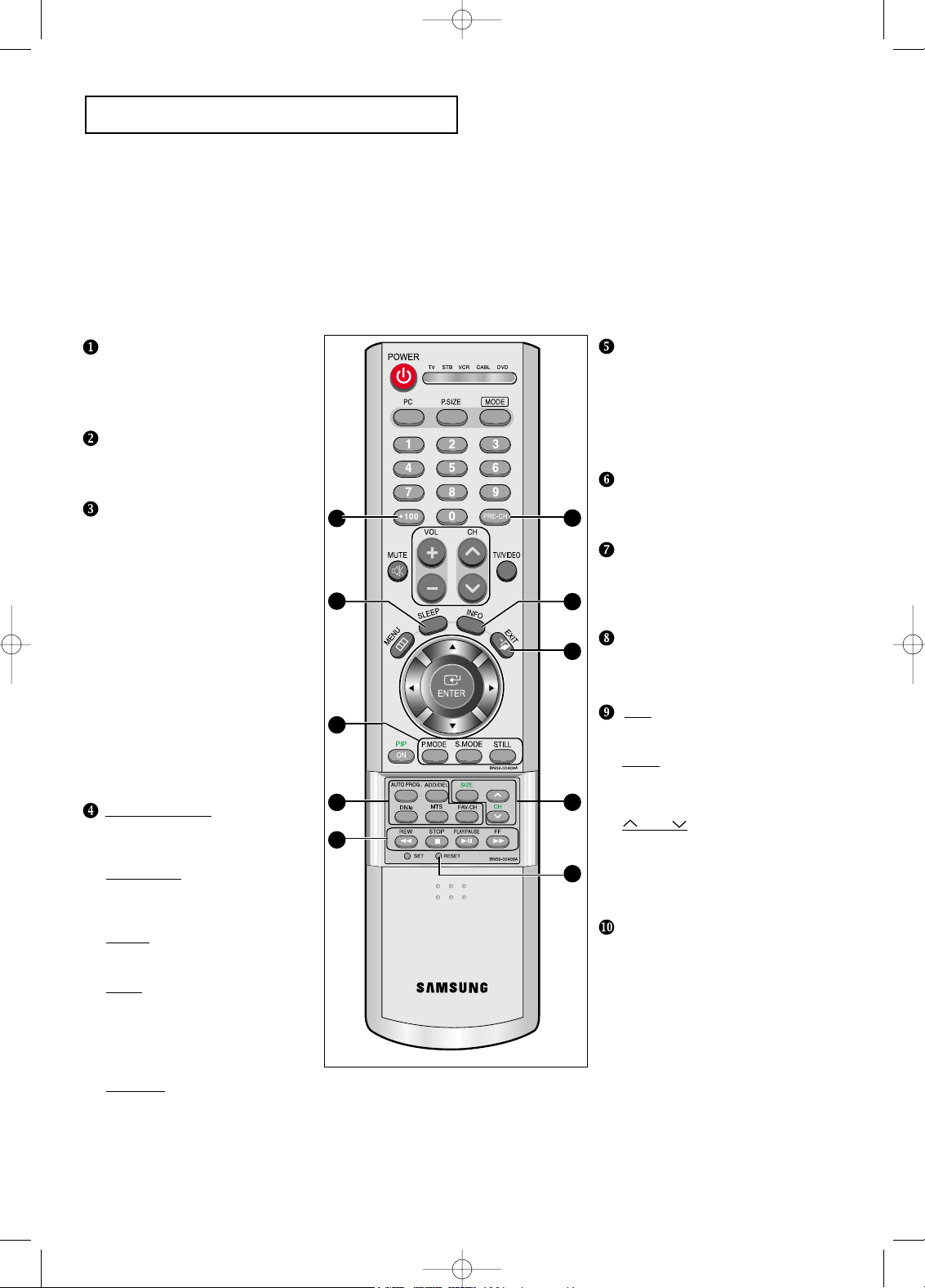
Français-5
VOTRE NOUVELLE TÉLÉVISION
Boutons Pratiques
Vous pouvez utiliser la télécommande à une distance allant jusqu’à environ 7 mètres du
téléviseur. Lorsque vous utilisez la télécommande, dirigez-la toujours vers le téléviseur.
Fonctions du
magnétoscope/ lecteur
de DVD
-
Rembo binage
-
Stop
-
Lecture/ Pause
-
Avance Rapide
PRE-CH
Syntonise sur la chaîne précédente.
(Voir page 15)
INFO
Appuyez sur ce bouton pour
afficher la chaîne et les paramètres
audio-vidéo en cours. (Voir page 16)
EXIT
Appuyez sur ce bouton pour quitter
le menu.
PIP
Référez-vous au chapitre Écran
ISI de ce manuel. (Voir page 30)
SIZE
Appuyez sur ce bouton pour
doubler, agrandir ou réduire la
fenêtre ISI.
CH
Pour afficher les chaînes
disponibles de façon séquentielle.
(Ces boutons permettent de
changer les chaînes uniquement
dans la fenêtre ISI).
RESET
Si votre télécommande ne fonctionne
plus, changez les piles et appuyez
sur le bouton Régler (RESET)
pendant 2 à 3 secondes avant de
l'utiliser de nouveau.
+100
Appuyez sur ce bouton pour sélectionner
les chaînes au delà de100. Par exemple,
pour sélectionner la chaîne 121, appuyez
sur “+100”, puis appuyez sur “2”, puis sur
“1”.
(Voir page 19)
SLEEP
Appuyez pour sélectionner une
heure d'arrêt automatique de la
télévision. (Voir page 43)
P.MODE
Réglez l’image de la télévision en
sélectionnant l’un des paramètres
usine prédéfinis.
(Voir page 23)
S.MODE
Réglez le son de la télévision en
sélectionnant l’un des paramètres
usine prédéfinis (ou sélectionnez
vos paramètres de son
personnalisés). (Voir page 25)
STILL
Appuyez sur ce bouton pour arrêter
l’action au cours d’une scène
spécifique. Appuyez de nouveau
sur ce bouton pour reprendre
normalement la vidéo.
(Voir page 32)
AUTO PROG.
(Voir Page 19)
Appuyez pour enregistrer
automatiquement les chaînes sél
ectionnées de télévision / Câble.
ADD/DEL
Utilisez pour enregistrer ou effacer
les chaînes de la mémoire.
(Voir page 20)
DNIe
(Voir Page 34)
Appuyez pour améliorer la qualité
de la vidéo numérique.
MTS
(Multi channel Television Stereo)
Appuyez sur ce bouton pour choisir
Stéréo, Mono ou Programme audio
séparé (Diffusion de programme
audio séparé). (Voir page 37)
FAV.CH
(Voir Page 20)
Per met d'aller à la liste de vos
chaînes préférées.
victoryia 01-14 12/10/03 10:59 PM Page 5
1
6
2
7
8
3
4
9
5
10
Page 9
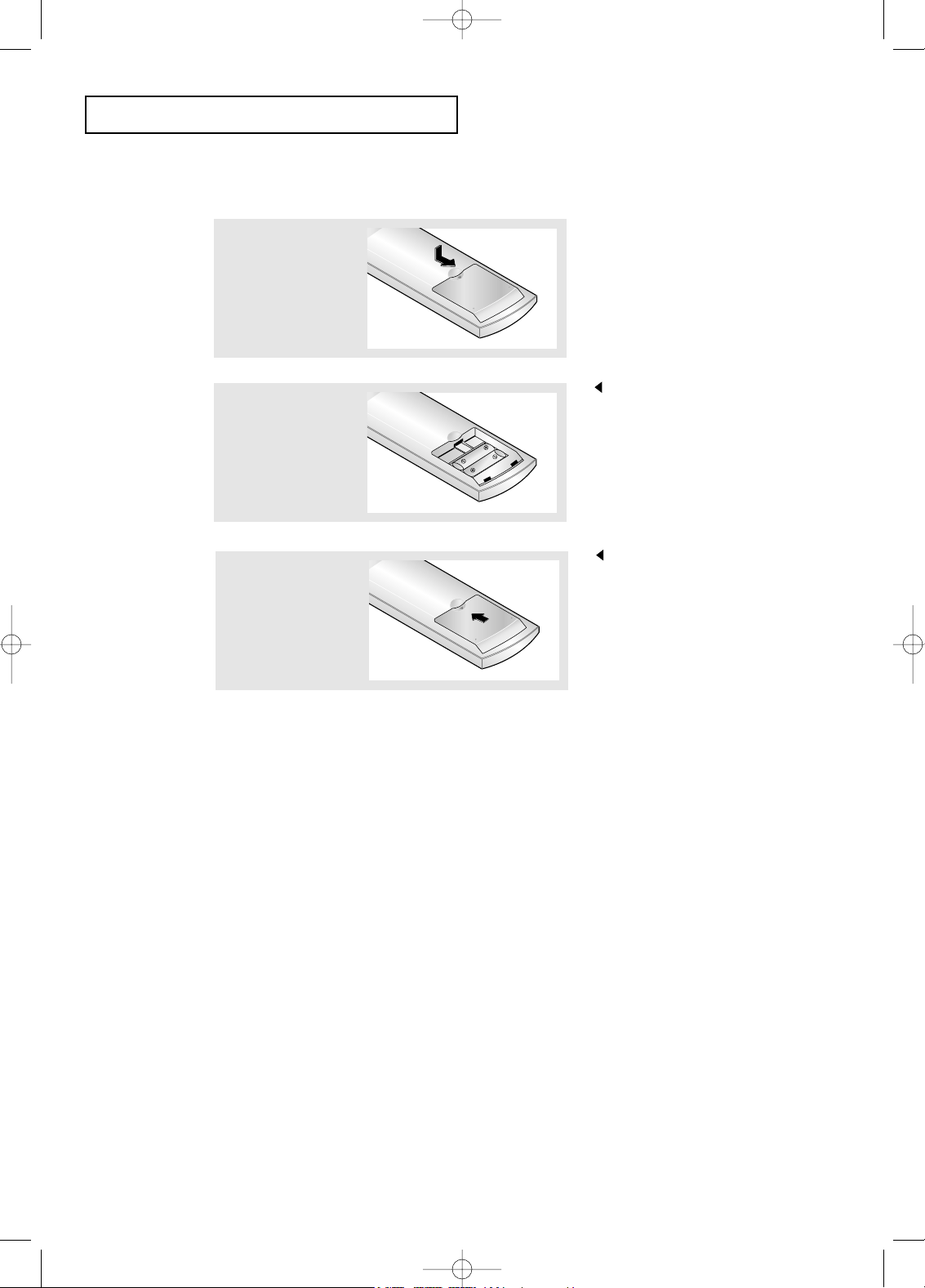
Français-6
3
Replacez le couvercle.
Retirez les piles et stockez-les
dans un endroit frais et sec si vou
n’utilisez pas la télécommande
pendant longtemps.
La télécommande peut être util
isée jusqu’à environ 7 mètres de
la télévision.
(Pour une utilisation type de la
télévision, les piles durent environ
un an).
2
Placez deux piles
AAA.
Assurez-vous de faire correspon
dre les pôles “ + ” et “ - ” des piles
avec le schéma situé à l’intérieur
du compartiment.
Insertion des piles dans la télécommande
1
Faites coulisser le
couvercle
complètement.
VOTRE NOUVELLE TÉLÉVISION
La télécommande ne fonctionne pas!
Contrôlez les points suivants :
1. Votre télévision est-elle allumée ?
2. Les pôles (+ / -) des piles sont-ils inversés ?
3. Les piles sont-elles à plat ?
4. Il y a-t-il une coupure de courant, ou bien la prise est-elle débranchée ?
5. Y a-t-il une lampe fluorescente ou un néon à proximité ?
victoryia 01-14 12/10/03 10:59 PM Page 6
Page 10
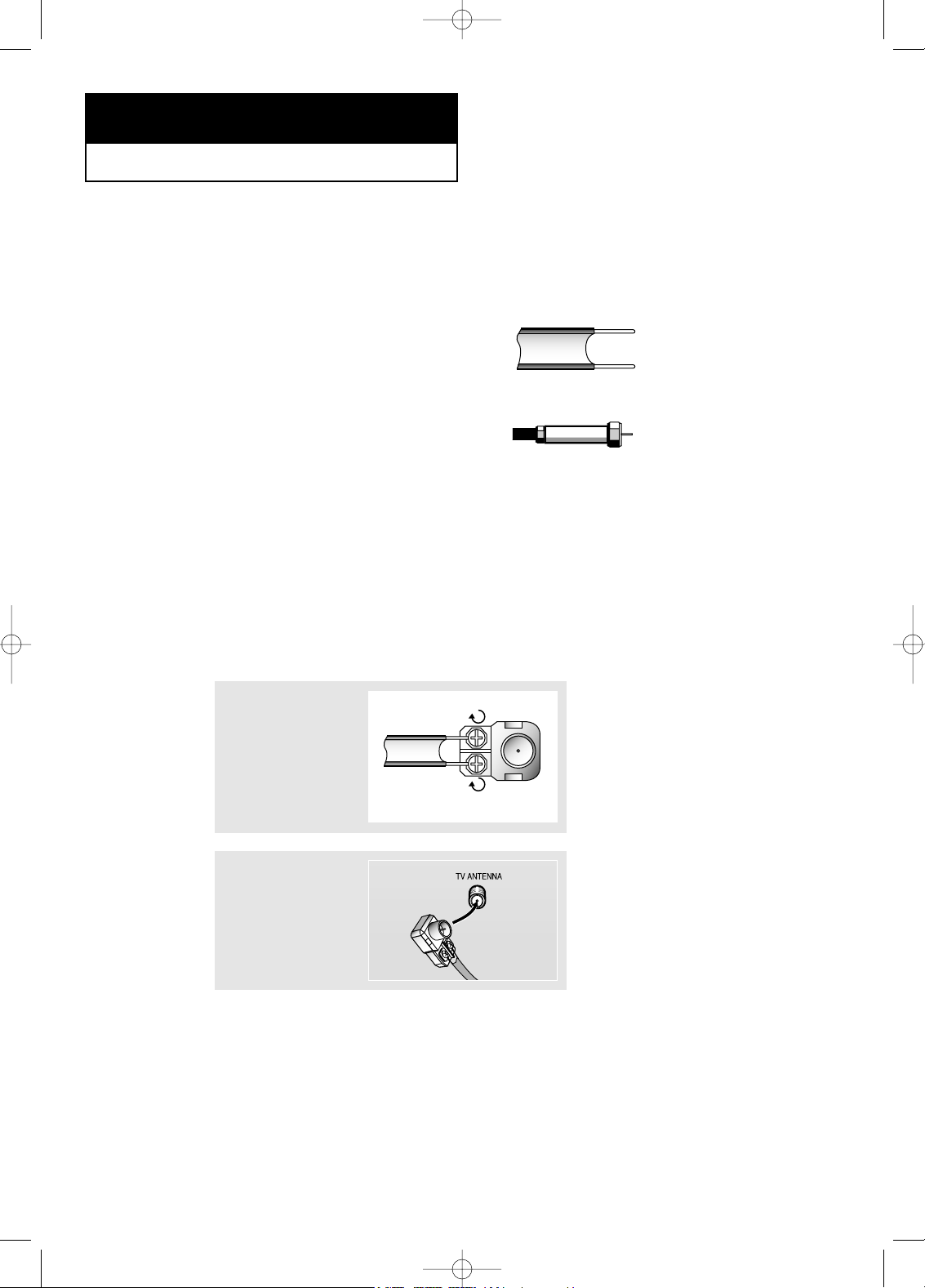
Français-7
Connexion d’antennes VHF et UHF
Si votre antenne se présente sous la forme
d'un ensemble de câbles identique à la
figure, voir “Antennes avec câble bipolaire
plat de 300 ohms”, ci-dessous.
Si votre antenne se présente sous la forme
d'un câble identique à la figure, voir
“Antennes avec câble rond de 75 ohms”,
page 8.
Si vous avez deux antennes, voir “Antennes
VHF et UHF séparées”, page 8.
Antennes avec câble bipolaire plat de 300 ohms
Si vous utilisez une antenne hertzienne (comme une antenne de toit ou une antenne en
oreilles de lapin) munie d’un câble bipolaire plat de 300 ohms, procédez comme suit.
Chapitre 2
INSTALLATION
1
Placez les fils de votre
câble bipolaire sous
les vis de l’adaptateur
300-75 ohms (non
fourni).
Utilisez un tournevis
pour serrer les vis.
2
Branchez l’adaptateur
dans la prise TV
ANTENNE située
dans la partie
inférieure du panneau
arrière.
victoryia 01-14 12/10/03 10:59 PM Page 7
Page 11
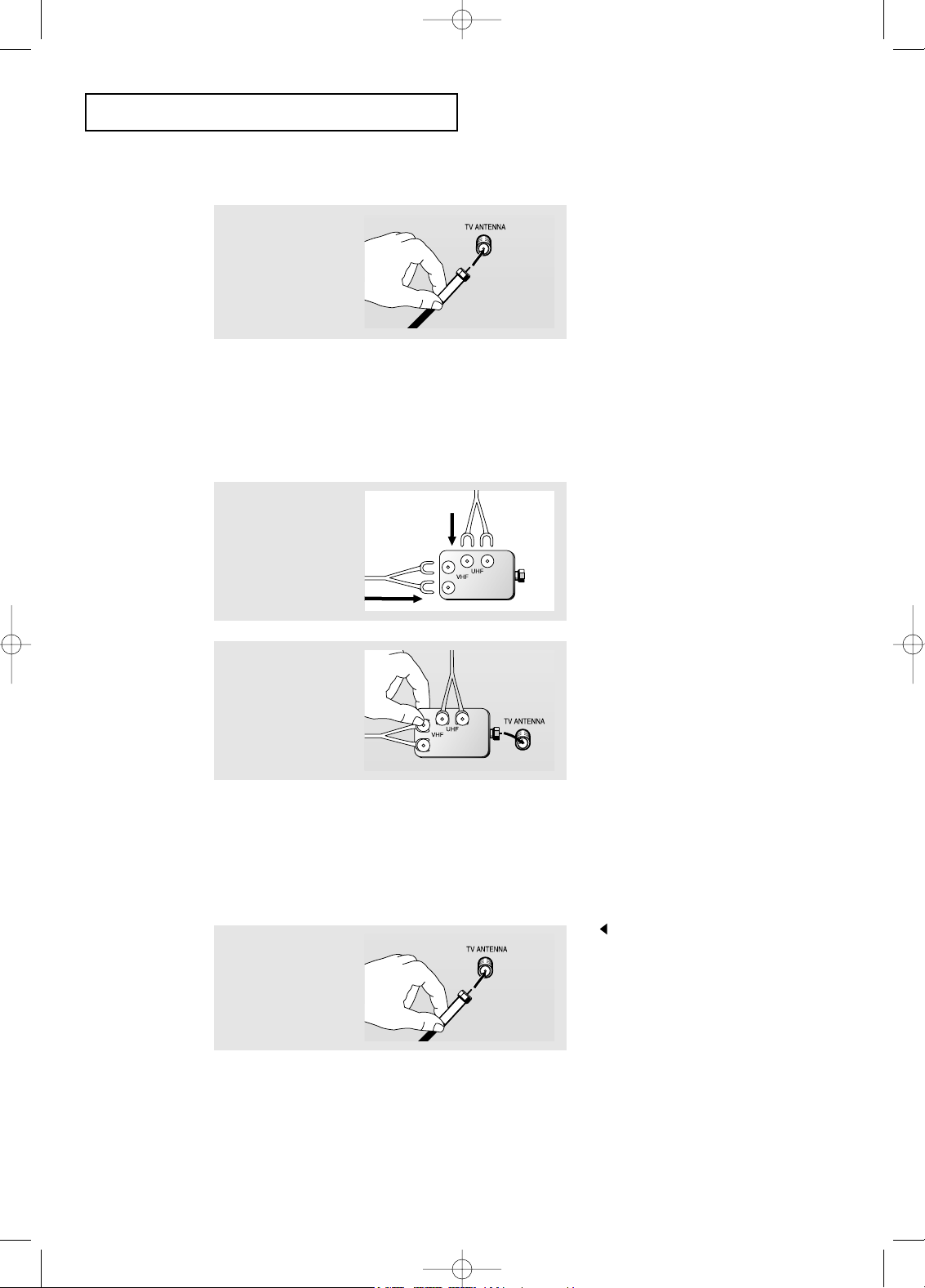
Français-8
Connexion du câble TV
Pour brancher un système de télévision par câble, suivez les instructions ci-dessous.
Câble sans boîte de jonction
1
Branchez le câble
d’arrivée dans la prise
TV ANTENNE située
à l’arrière de la
télévision.
Cette télévision étant équipée
d’un dispositif pour le câble,
vous n’avez pas besoin de boîte
de jonction pour voir des chaînes
câblées en clair.
2
Branchez le
multiplexeur dans la
prise TV ANTENNE
située dans la partie
inférieure du panneau
arrière.
INSTALLATION
Antennes avec câble rond de 75 ohms
1
Branchez le câble
d’antenne dans la
prise TV ANTENNE
située dans la partie
inférieure du panneau
arrière.
Antennes VHF et UHF séparées
Si vous disposez de deux antennes séparées pour votre télévision (une VHF et une
UHF), vous devez combiner les deux signaux des antennes avant de les brancher à la
télévision. Cette procédure exige un multiplexeur-adaptateur (disponible dans la plupart
des magasins d’électronique).
1
Branchez les deux
câbles des antennes
au multiplexeur.
victoryia 01-14 12/10/03 10:59 PM Page 8
Page 12
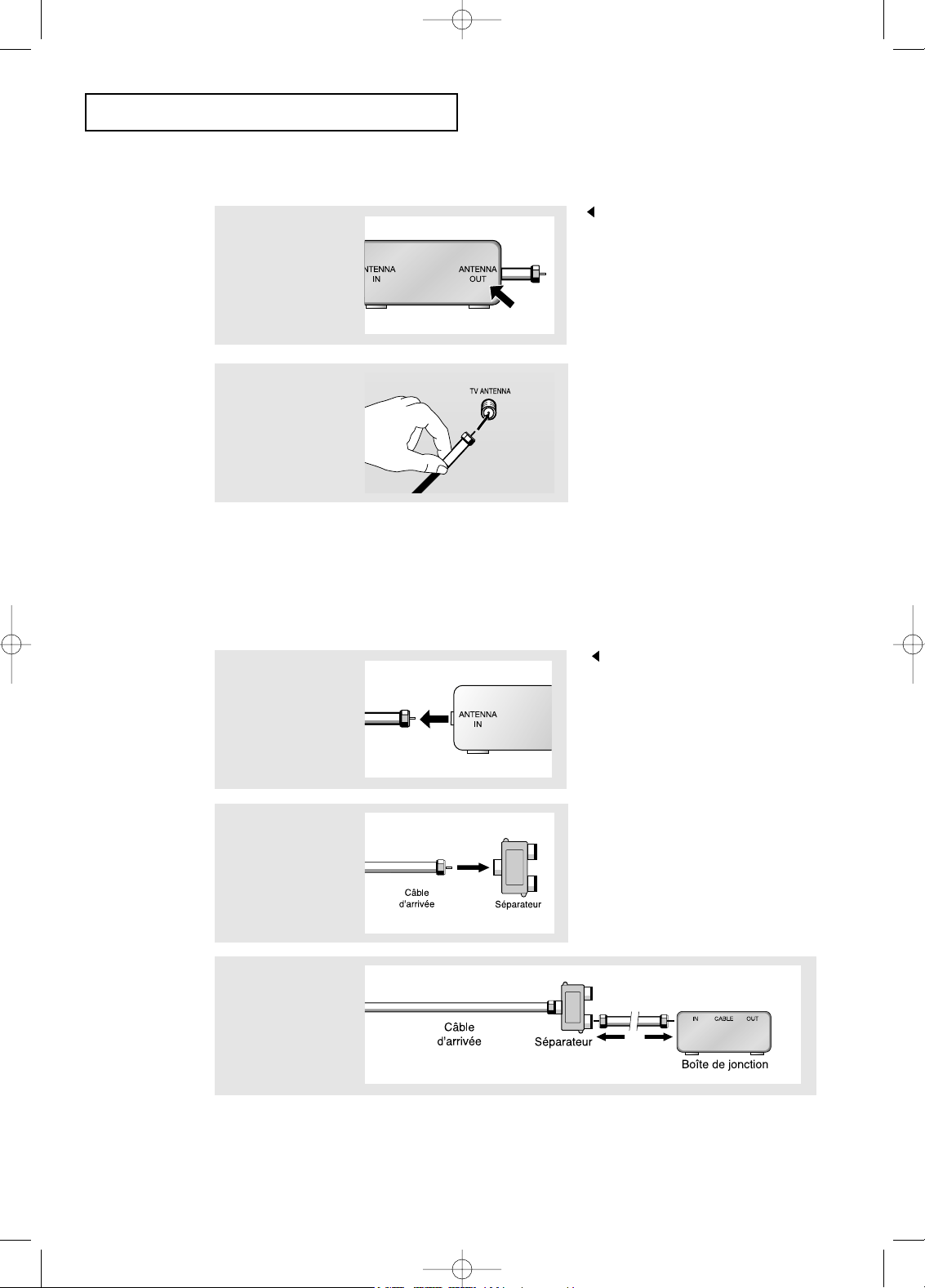
Français-9
INSTALLATION
Branchement d’une boîte de jonction servant à décrypter l’ensemble des chaînes
1
Identifiez le câble
connecté à la prise
ANTENNA OUT de
votre boîte de
jonction.
Cette prise peut s’appeler
“ANT OUT”, “VHF OUT”,
ou simple ment “OUT”.
2
Branchez l’autre
extrémité de ce câble à
la prise TV ANTENNA
située à l’arrière de la
télévision.
Branchement d’une boîte de jonction servant à décrypter certaines chaînes
Si votre boîte de jonction ne décrypte que certaines chaînes (comme les chaînes dites
'premium'), suivez les instructions ci-dessous. Pour ce faire, vous avez besoin d’un séparateur
bidirectionnel, d’un interrupteur RF (A/B) et de quatre longueurs de câble coaxial.
(ces articles sont disponibles dans la plupart des magasins d’électronique).
1
Localisez et
débranchez le câble
branché à la prise
ANTENNA IN de votre
boîte de jonction.
Cette prise peut s’appeler
“ANT IN”, “VHF IN”, ou
simplement “IN”.
2
Branchez ce câble à
un séparateur
bidirectionnel.
3
Branchez un câble
coaxial entre une des
prises OUTPUT du
séparateur et la prise
IN de la boîte de
jonction.
victoryia 01-14 12/10/03 10:59 PM Page 9
Page 13
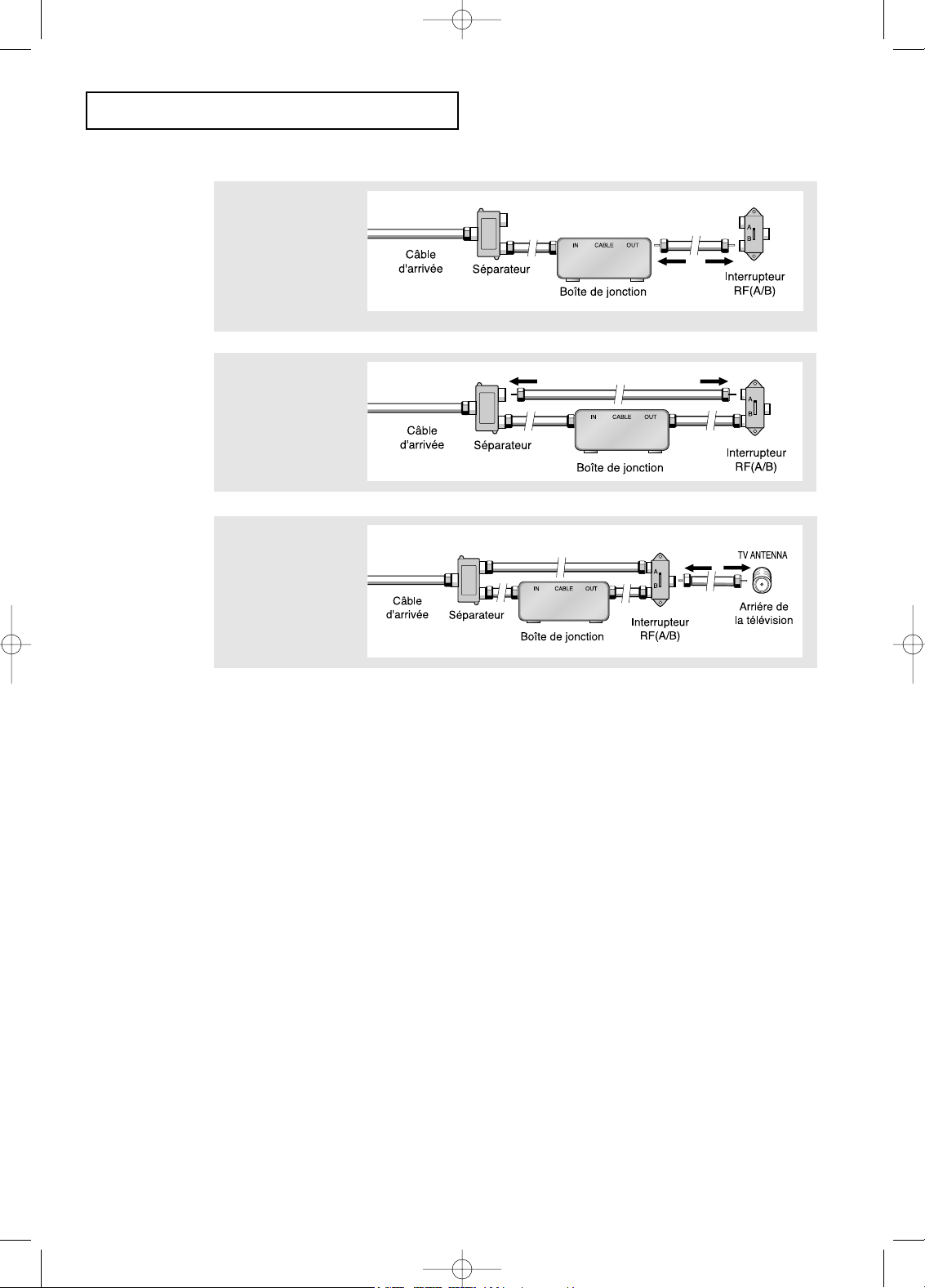
Français-10
4
Branchez un câble
coaxial entre la prise
ANTENNA OUT de la
boîte de jonction et la
prise B.IN de
l’interrupteur A/B.
5
Branchez un autre
câble entre l’autre
prise OUT du
séparateur et la prise
A.IN de l’interrupteur
RF (A/B).
6
Branchez le dernier
câble coaxial entre la
prise OUT de
l’interrupteur RF (A/B)
et la prise VHF/UHF
située à l’arrière de la
télévision.
INSTALLATION
Après avoir établi cette connexion, réglez l’interrupteur A/B en position “A” pour regarder
les chaînes normales. Placez l’interrupteur A/B en position “B” pour une regarder les
chaînes cryptées (lorsque vous placez l’interrupteur A/B sur “B”, vous devez syntoniser
votre télévision sur la chaîne de sortie de la boîte de jonction qui est habituellement la
chaîne 3 ou 4).
victoryia 01-14 12/10/03 10:59 PM Page 10
Page 14
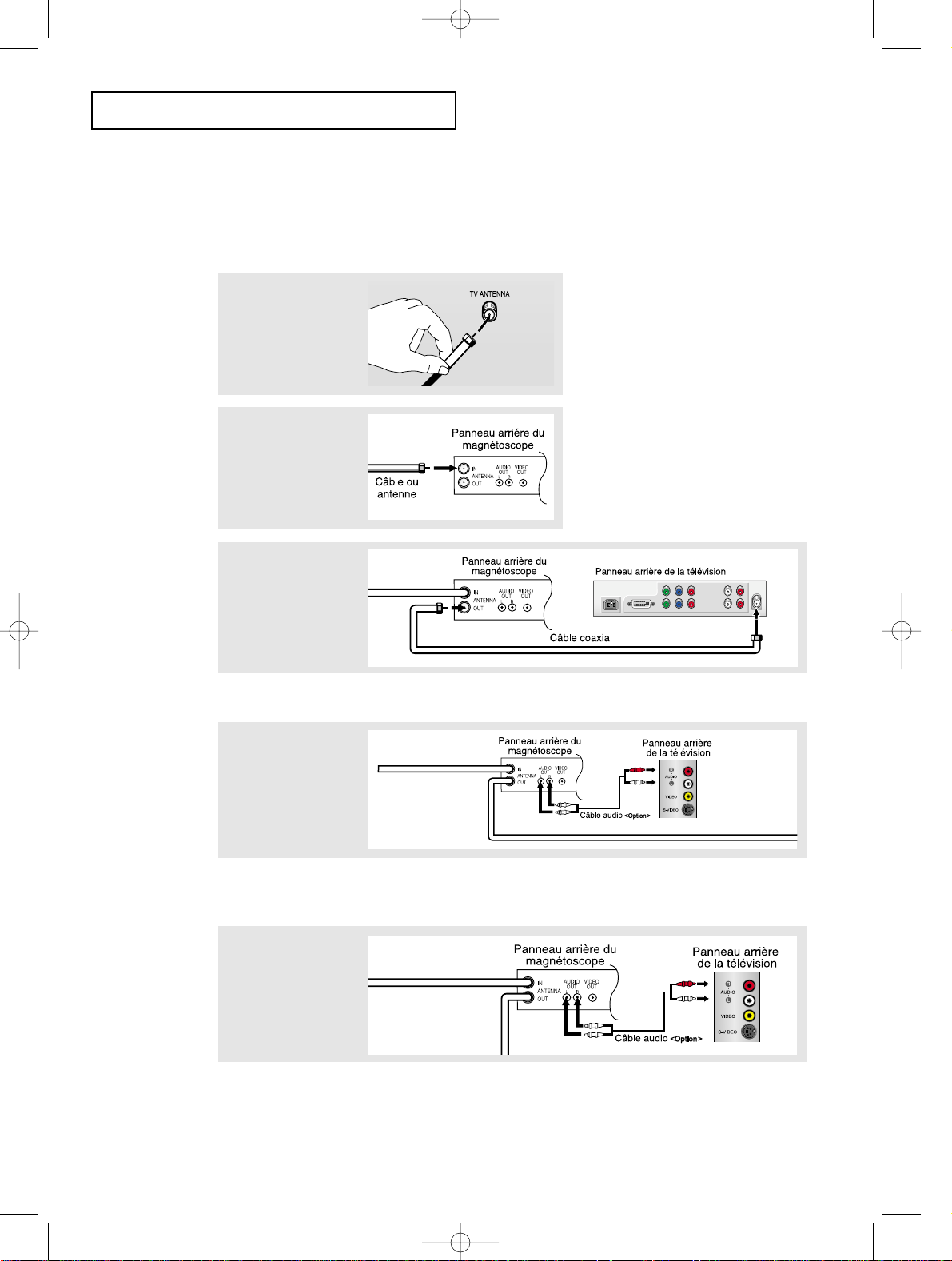
Français-11
INSTALLATION
3
Branchez un câble
coaxial entre la prise
ANTENNA OUT du
magnétoscope et la
prise d’antenne de la
télévision.
4
Branchez les câbles
audio entre les
prises AUDIO OUT
du magnétoscope et
les prises AUDIO de
la télévision.
5
Branchez un câble
vidéo entre la prise
VIDEO OUT du
magnétoscope et la
prise VIDEO de la
télévision.
Suivez les instructions de “Visualisation d’une cassette à l’aide d’un magnétoscope ou d’un
caméscope” pour visualiser une cassette à l’aide de votre magnétoscope.
# La configuration arrière de chaque périphérique source externe est différente suivant les appareils.
Un câble coaxial est généralement fourni avec le magnétoscope
(sinon, renseignez-vous auprès de votre magasin d’électronique local).
Si vous avez un magnétoscope “mono” (c’est-à-dire qu’il n’est pas stéréo), utilisez le connecteur
Y (non fourni) pour le brancher aux prises d’entrée audio droite ou gauche de la télévision.
Si votre magnétoscope est stéréo, vous devez brancher deux câbles.
Branchement d’un magnétoscope
Ces instructions supposent que vous avez déjà branché votre télévision à une antenne ou un
système de télévision par câble (en suivant les instructions pages 7-9). Sautez l’étape 1 si
vous n’avez pas encore branché d’antenne ou de système de télévision par câble.
1
Débranchez
l’antenne ou le
câble de l’arrière de
la télévision.
2
Branchez le câble ou
l’antenne à la prise
ANTENNA IN située à
l’arrière du
magnétoscope.
victoryia 01-14 1/12/04 1:57 AM Page 11
Page 15
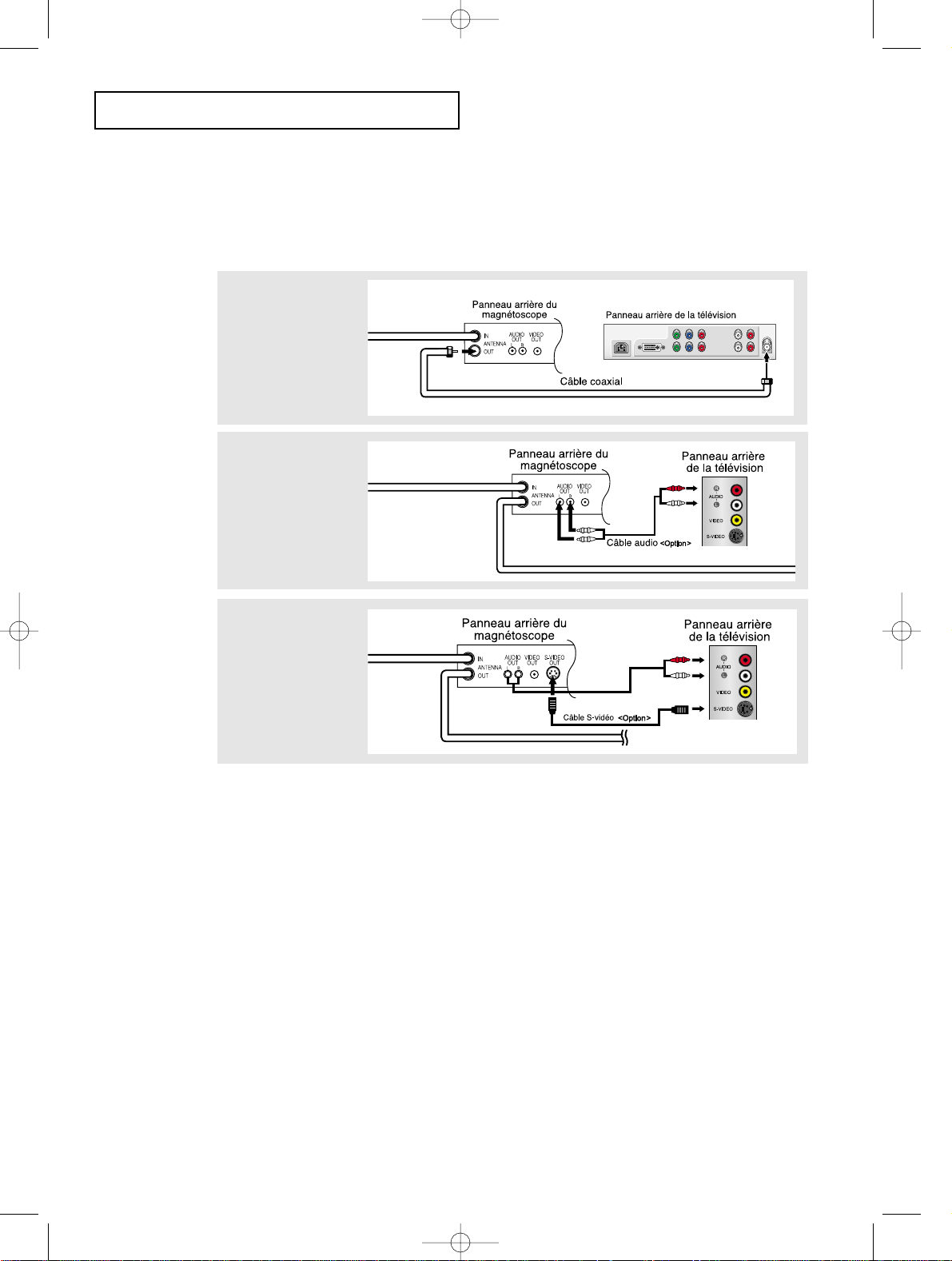
Français-12
INSTALLATION
3
Branchez un câble
S-Vidéo entre la prise
S-VIDEO OUT
(SORTIE S-VIDEO)
du magnétoscope et la
prise S-VIDEO INPUT
de la télévision.
Un câble S-Vidéo est généralement fourni avec le magnétoscope S-VHS
(sinon, renseignez-vous auprès de votre magasin d’électronique local).
# La configuration arrière de chaque périphérique source externe est différente suivant les appareils.
1
Tout d’abord, suivez
les étapes 1 à 3 de la
section précédente
pour brancher
l’antenne ou le câble à
votre magnétoscope et
à votre télévision.
Branchement d’un magnétoscope S-VHS
Votre télévision Samsung peut recevoir un signal S-Vidéo provenant d’un magnétoscope
S-VHS (ce branchement donne une meilleure image par rapport à un magnétoscope
VHS standard).
2
Branchez les câbles
audio entre les prises
AUDIO OUT du
magnétoscope et les
prises AUDIO INPUT
de la télévision.
victoryia 01-14 1/12/04 1:57 AM Page 12
Page 16
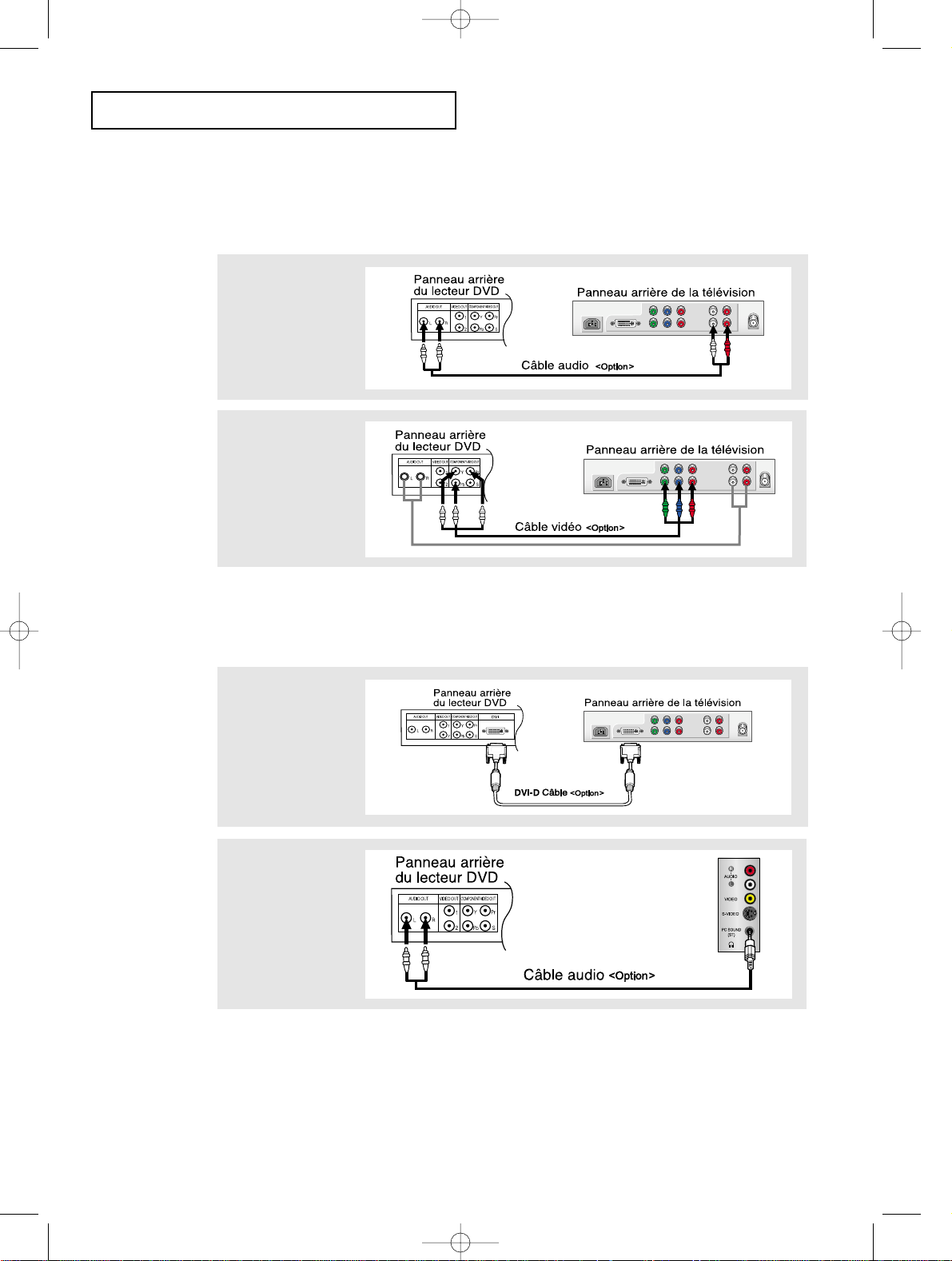
Français-13
INSTALLATION
Remarque :Pour connaître l'explication de la vidéo Composant, consultez les
instructions d’utilisation de votre lecteur DVD.
# La configuration arrière de chaque périphérique source externe est différente suivant les appareils.
Branchement d'un lecteur DVD
Les prises du panneau arrière de votre télévision ont été spécialement conçues pour
faciliter le branchement d’un lecteur DVD.
1
Branchez les câbles
audio entre les prises
L,R AUDIO INPUT du
magnétoscope et les
prises AUDIO OUT du
lecteur DVD.
2
Branchez un câble
vidéo entre les prises
COMPONENT1 (Y, Pb,
Pr) de la télévision et
les prises Y, Pb, Pr du
lecteur DVD.
Remarque : Si vous utilisez un câble DVI- D pour vous brancher
1. Veillez à bien connecter le câble audio (vendu séparément) cmme indiqué ci- dessous afin
d'obtenir un son normal de votre télévision.
2. Voir Annexe “Modes d'affichage” pour connaître les résolutions supportées.
3. L'écran peut avoir glissé vers la droit e ou vers la gauche après avoir branché le câble.
Ne réglez pas la position de l'écran en Signal Numérique.
4. La configuration arrière de chaque périphérique de source externe est différente suivant les appareils.
Brancher un lecteur DVD ou un boîtier déco deur à la télévision en utilisant un câble DVI- D
1
Branchez le câble DVID entre la prise
ENTRÉE DVI- I de
la télévision et la prise
DVI du lecteur DVD/
boîtier décod
eur.
2
Branchez un jeu de
câbles audio ent
re la prise jack
ENTRÉE AUDIO PC
de la télévision et les
prises jack
SORTIE AUDIO du
lecteur de DVD/ boîtier
décodeur.
victoryia 01-14 1/12/04 1:57 AM Page 13
Page 17
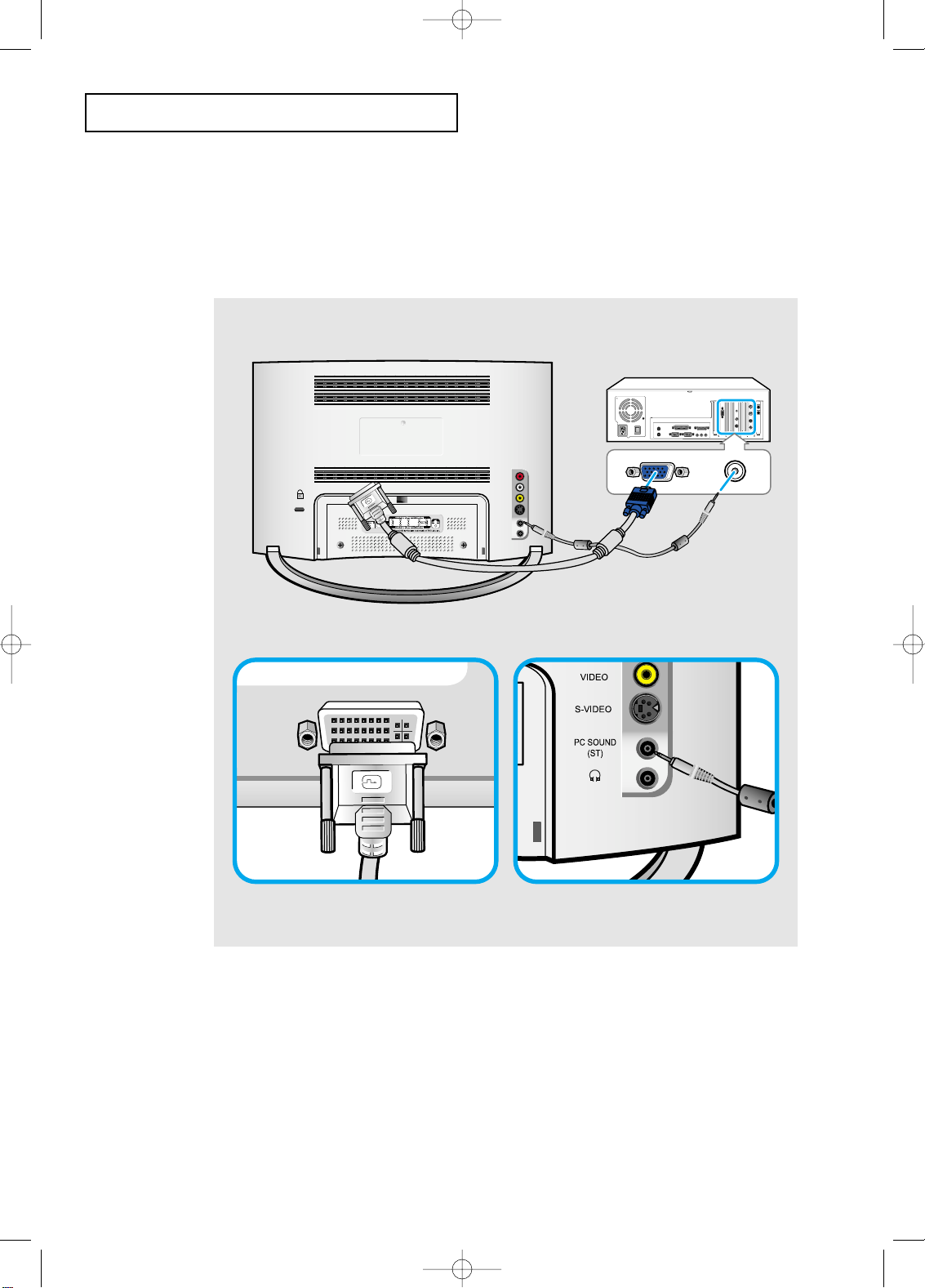
Français-14
INSTALLATION
Branchement d'un PC
Remarque : Cette figure montre le panneau standard des connecteurs et des prises.
La configuration réelle de votre télévision peut être différente, en fonction
du modèle.
• ENTRÉE AUDIO PC
Branchez les prises de sortie audio de votre PC à cette entrée.
• ENTRÉE VIDÉO PC
Branchez le port de sortie vidéo de votre PC à cette entrée.
# La configuration arrière de chaque périphérique source externe est différente suivant les appareils.
Panneau arrière de la télévision
Entrée PC Vidéo (DVI 24 broches)
(option)
Entrée SON PC (option)
Arrière du PC
victoryia 01-14 12/10/03 10:59 PM Page 14
Page 18
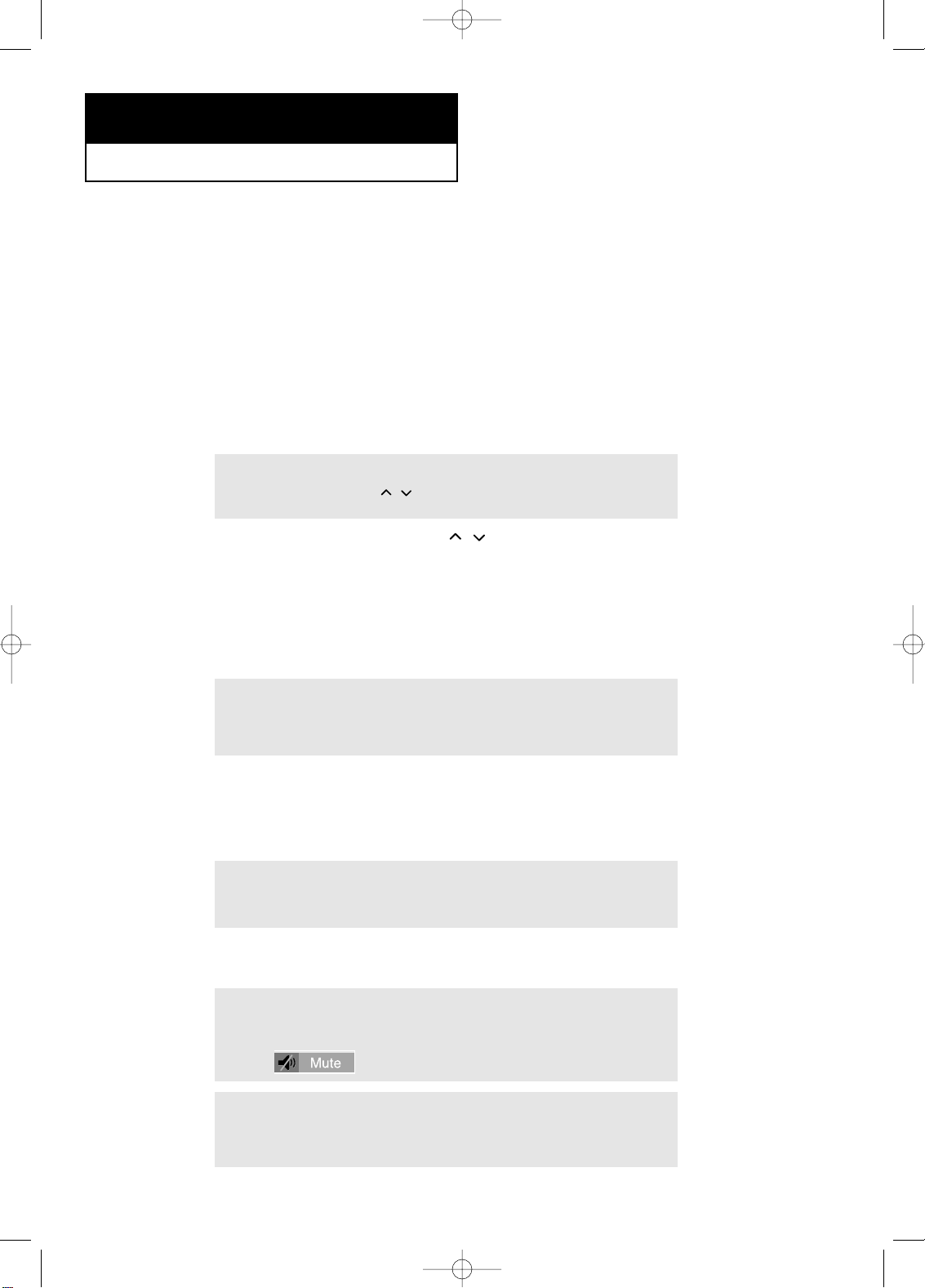
Français-15
Changement des chaînes
Utilisation des boutons de chaînes
1
Appuyez sur le bouton CH
/
pour changer de chaîne.
Quand vous appuyez sur le bouton CH
/
, la télévision change de
chaîne de façon séquentielle. Vous pourrez voir toutes les chaînes que la
télévision a mémorisées. (La télévision doit avoir mémorisé au moins trois
chaînes). Vous ne pourrez pas voir les chaînes qui ont été enlevées, ni celles
qui n’ont pas été mémorisées.
Utilisation du bouton PRE-CH <CHAINE PRECEDENTE>
pour sélectionner la chaîne précédente
1
Appuyez sur le bouton PRE-CH.
La télévision passe à la dernière chaîne regardée.
Pour passer rapidement d’une chaîne à une autre chaîne éloignée, accédez à la
chaîne initiale puis utilisez les boutons numériques pour sélectionner la seconde
chaîne. Puis, utilisez le bouton PRE-CH pour passer rapidement de l’une à l’autre.
Chapitre 3
FONCTIONS SPECIALES
Réglage du volume
1
Appuyez sur le bouton VOL +/– pour augmenter ou baisser le volume.
1
Appuyez sur MUTE et le son est coupé.
Le mot
“”
apparaît dans le coin inférieur gauche de l’écran.
2
Pour désactiver la fonction Muet, appuyez de nouveau sur le bouton MUTE,
ou appuyez simplement sur le bouton VOL +/– .
Utilisation de la fonction Muet
A tout moment, vous pouvez couper temporairement le son à l’aide du bouton MUTE.
Mise en marche et arrêt de la télévision
Appuyez sur le bouton POWER.
Vous pouvez également utiliser le bouton de mise sous tension en haut de l'écran.
victoryia 15-16 12/10/03 11:03 PM Page 15
Page 19
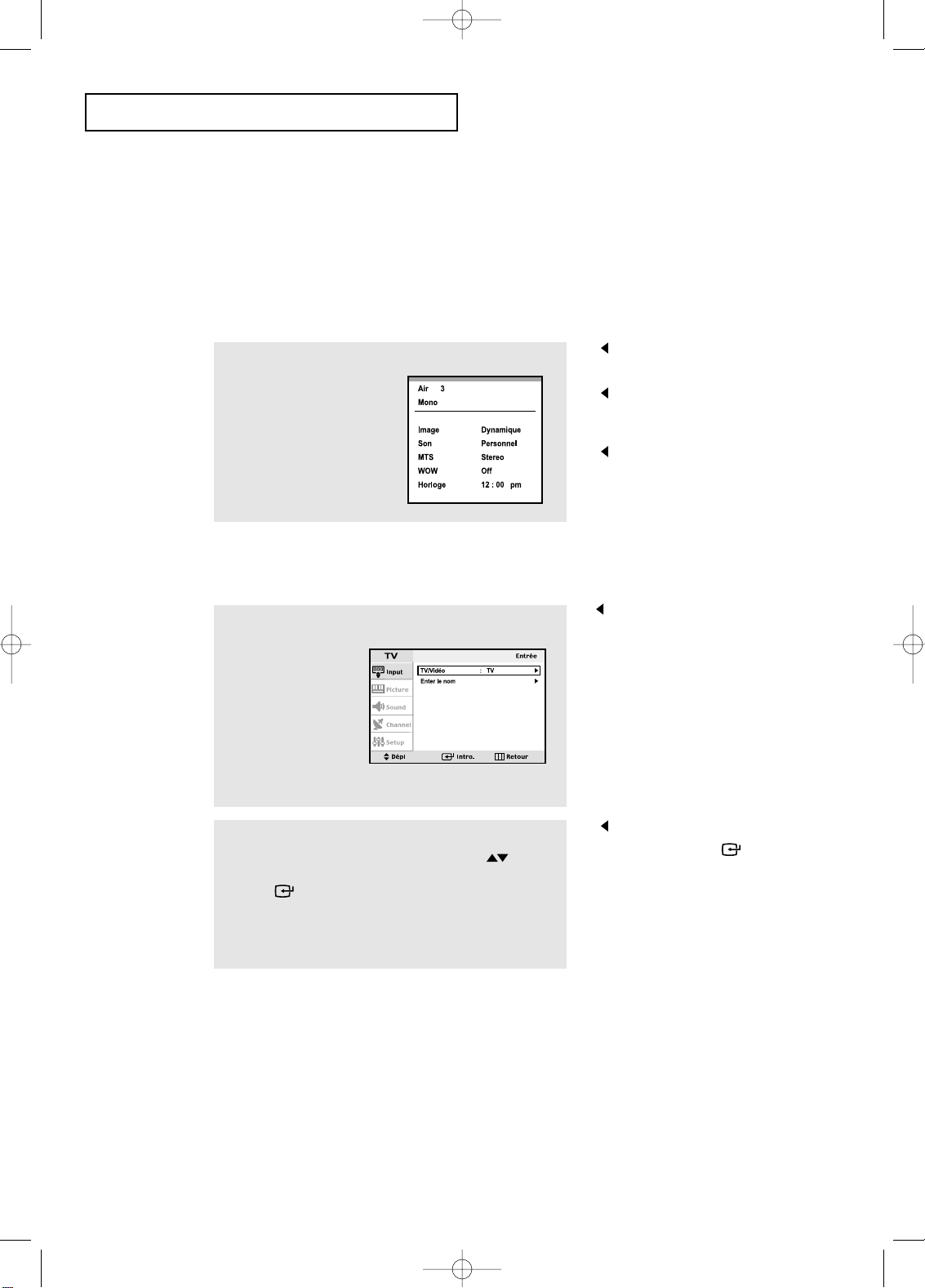
Français-16
FONCTIONS SPECIALES
Visualisation de l’affichage
L’affichage identifie la chaîne en cours et l’état de
certains paramètres audio et vidéo.
Visualisation des menus
Les affichages à l’écran disparais
sent après environ dix secondes.
Pour les faire disparaître, appuyez
encore une fois sur le bouton ou
patientez environ 10 secondes.
Permet à l'utilisateur de régler les
paramètres à sa convenance et
affiche les paramètres actuels.
1
Appuyez sur le bouton
Display de la télécommande.
La télévision affiche la chaîne,
le type de son et l’état de
certains paramètres de son
et d’image.
1
Une fois l’appareil
allumé, appuyez sur le
bouton MENU.
Le menu principal
apparaît à l'écran.
Cinq icônes s'affichent
sur la gauche :
Input, Picture, Sound,
Channel and Setup.
Les menus affichés à l'écran
disparaissent après environ
deux minutes.
Vous pouvez également utiliser le
bouton TV/Video( ) en façade
de la TV pour faire vos sélections.
2
A l’aide des boutons
MONTER/DESCENDRE
sélectionnez l’une des 5 icônes. Puis appuyez sur
ENTER( )
pour accéder au sous-menu de l’icône.
3
Appuyez sur le bouton MENU pour quitter.
victoryia 15-16 1/10/04 1:54 AM Page 16
Page 20
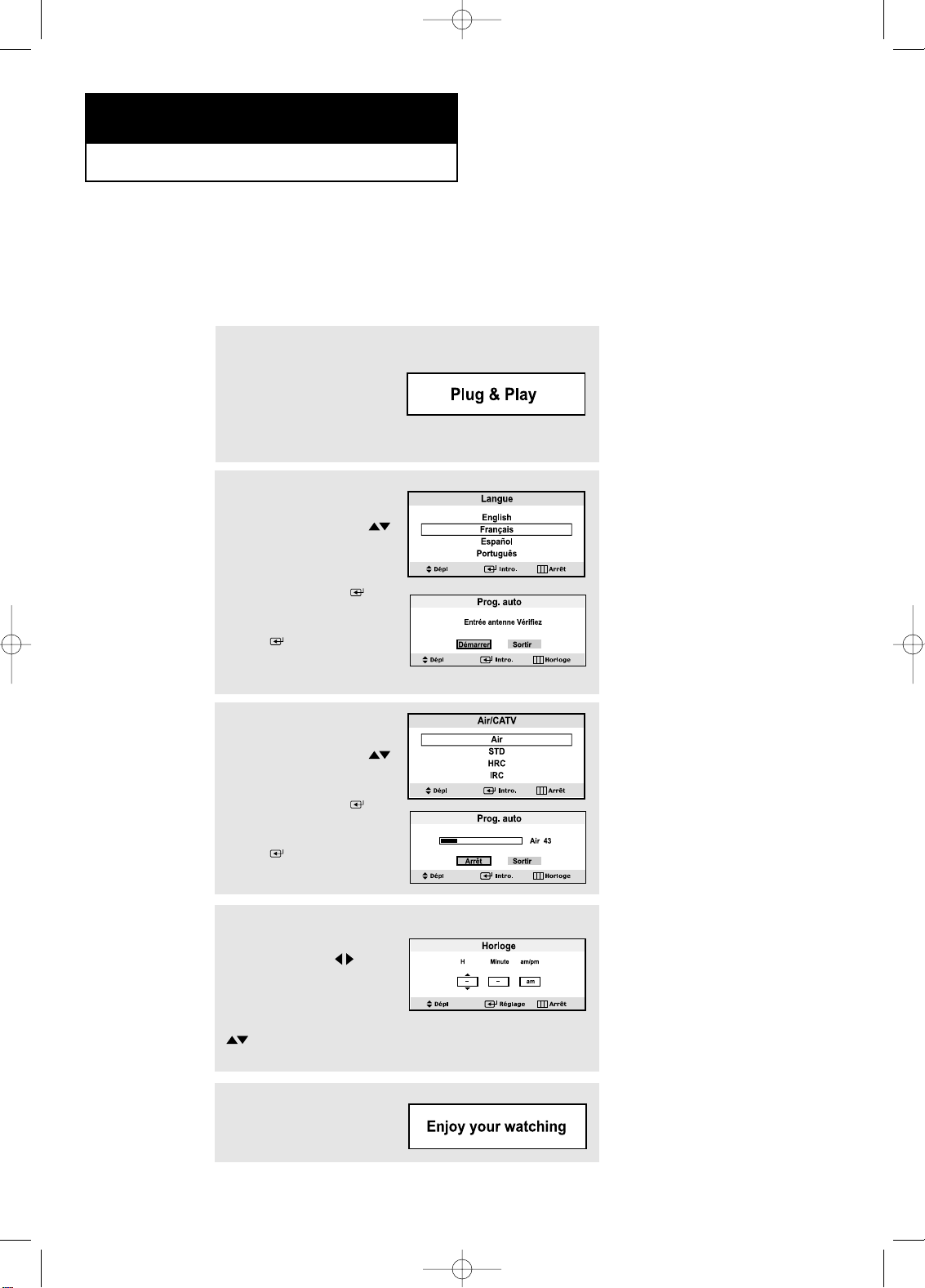
Français-17
Chapitre 4
FONCTIONNEMENT
Fonction Plug & Play
Lorsque la télévision est allumée pour la première fois, deux réglages de base s’effectuent
de manière automatique et l’un de l’autre à la suite : Réglage de Prog. auto, Horloge.
1
Appuyez sur le bouton
POWER de la télécommande.
Le message “Plug & Play”
s‘affiche.
2
Appuyez sur les boutons
MONTER/DESCENDRE
pour sélectionner
"Français",“English”,”Español”,
ou”Português” puis appuyez
sur le bouton ENTER .
Appuyez sur le bouton
ENTER . La télévision
commencera à mémoriser
les chaînes disponibles.
3
Appuyez sur les boutons
MONTER/DESCENDRE
pour sélectionner “Air”,“STD”,
“HRC” ou “IRC”, puis appuyez
sur le bouton ENTER
Appuyez sur le bouton
ENTER pour l'arrêter.
5
Le message “Enjoy your
watching.” s’affiche.
4
Appuyez sur les boutons
GAUCHE/DROITE pour
passer des heures aux minutes.
Réglez les heures et/ou les
minutes en appuyant sur les
boutons
MONTER/DESCENDRE
. (référez-vous à la page
40 “Régler l'horloge”).
victoryia 17-31 12/10/03 11:02 PM Page 17
Page 21
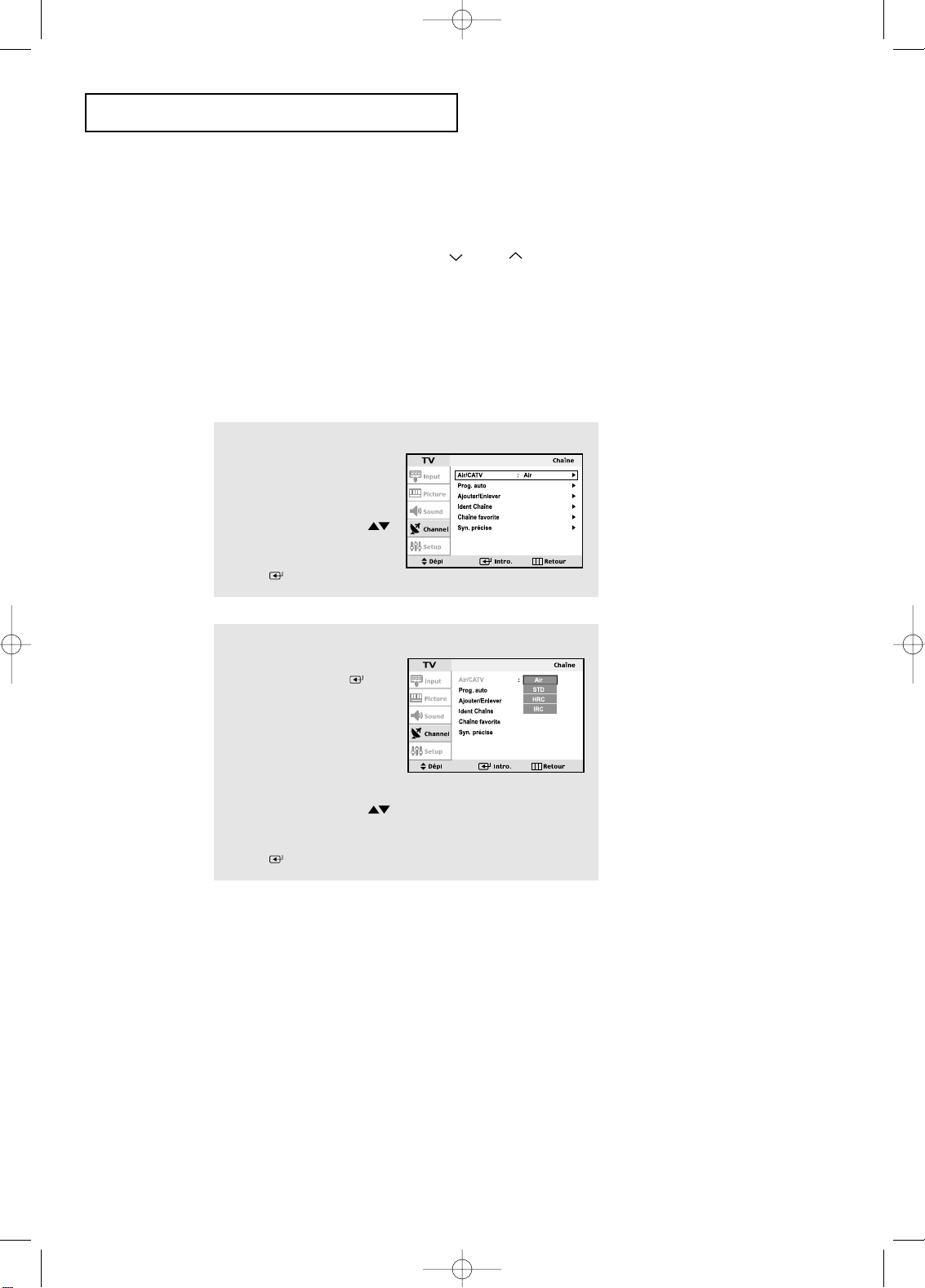
Français-18
FONCTIONNEMENT
Mémorisation des chaînes
Votre télévision peut mémoriser et stocker toutes les chaînes disponibles, que ce soit des
chaînes hertziennes ou des chaînes câblées. Une fois que les canaux disponibles sont
mémorisés, utilisez les boutons CH et CH pour balayer les chaînes. Ainsi, il n'est pas
nécessaire d'entrer leur numéro. La mémorisation des chaînes se fait en trois étapes :
sélection d’une source de radiodiffusion, mémorisation des chaînes (automatique) et ajout
et suppression des chaînes (manuel).
Sélection de la source du signal vidéo
Avant que votre télévision ne puisse commencer à mémoriser les chaînes disponibles,
vous devez spécifier le type de la source de signal reliée à la télévision
(c’est-à-dire soit une antenne soit le câble).
1
Appuyez sur le bouton
MENU pour afficher le menu.
Appuyez sur les boutons
MONTER/DESCENDRE
pour sélectionner “Chaîne”,
puis appuyez sur le bouton
ENTER .
2
Appuyez de façon répétée
sur le bouton ENTER
pour passer en revue ces
choix :
Air (antenne), STD, HRC ou
IRC (toutes les télévisions
câblées).
Appuyez sur les boutons
MONTER/DESCENDRE
pour sélectionner une chaîne
puis appuyez sur le bouton
ENTER .
Remarque : STD, HRC et IRC identifient divers types de
télévision par câble. Contactez la société de réseau
câblée de votre secteur pour identifier le type de
réseau câblé disponible dans votre région.
A ce stade, la source du signal a été sélectionnée. Passez à
“Enregistrement des chaînes dans la mémoire” (page suivante).
victoryia 17-31 12/10/03 11:02 PM Page 18
Page 22
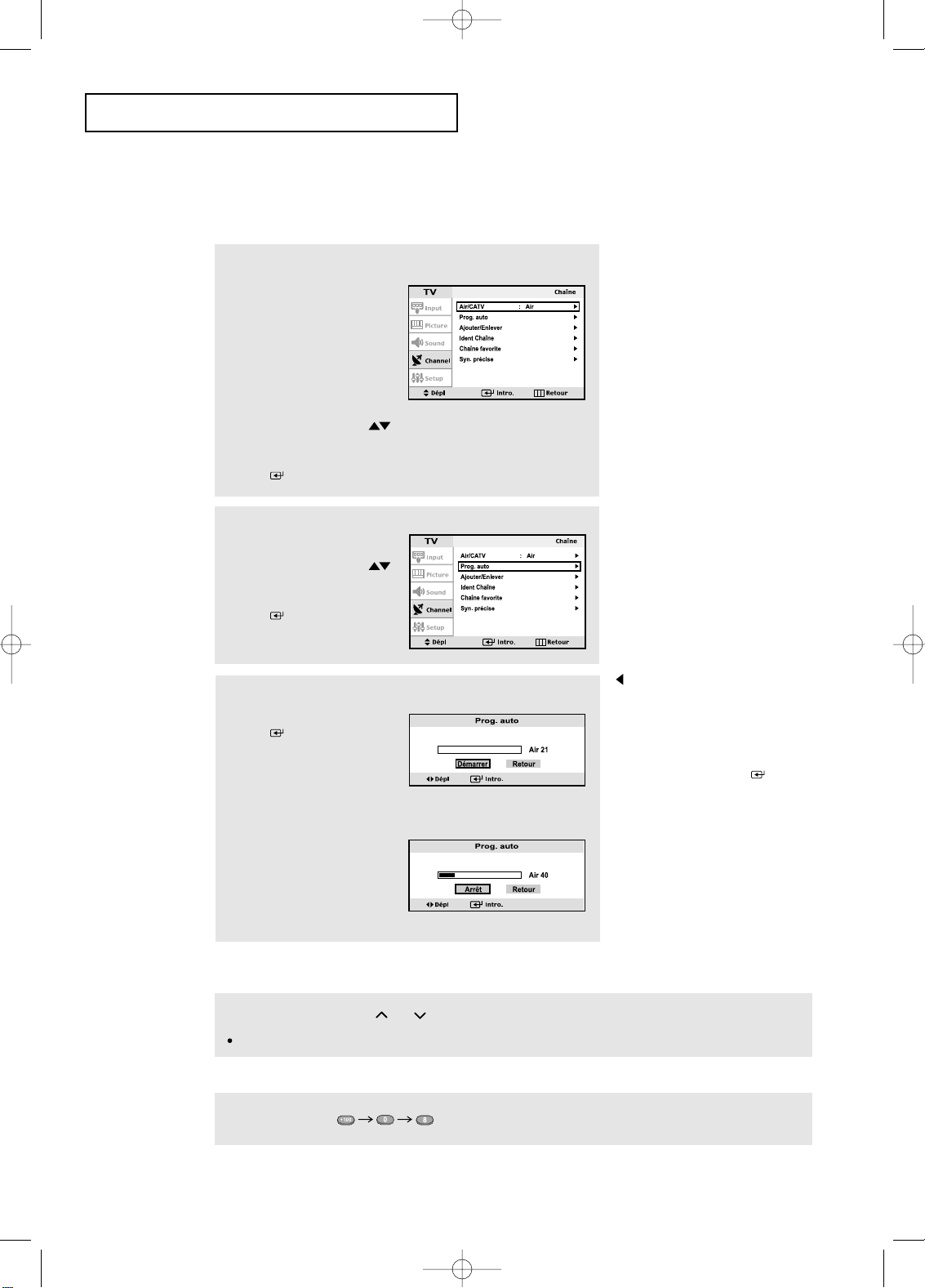
Français-19
FONCTIONNEMENT
3
Appuyez sur le bouton
ENTER .
La télévision commence
à mémoriser toutes les
chaînes disponibles.
La télévision balaie automatique
ment toutes les chaînes
disponibles et les enregistre dans
la mémoire. Cette opération prend
une à deux minutes.
Appuyez sur ENTER à tout
moment pour interrompre le
processus de mémorisation et
retourner au menu CHAINE.
2
Appuyez sur les boutons
MONTER/DESCENDRE
pour sélectionner
“Prog. auto”.
Appuyez sur le bouton
ENTER .
1
D’abord, sélectionnez la
source du signal
(Air, STD, HRC, IRC).
Voir les étapes 1 à 2, page
précédente.
Appuyez sur le bouton
MENU.
Appuyez sur les boutons
MONTER/DESCENDRE
pour sélectionner “Chaîne”,
puis appuyez sur le bouton
ENTER .
4
Une fois que toutes les
chaînes disponibles sont
enregistrées, le menu Prog.
auto réapparaît.
Appuyez sur le bouton
MENU pour quitter.
Ex: Appuyez sur pour sélectionner la chaîne 108.
Appuyez sur les boutons CH .
Seules les chaînes mises en mémoire seront sélectionnées.
Enregistrement des chaînes dans la mémoire
(méthode automatique)
Pour contrôler les chaînes mises en mémoire
Pour sélectionner les chaînes au-delà de 100
victoryia 17-31 12/10/03 11:02 PM Page 19
Page 23

Français-20
FONCTIONNEMENT
Vous pouvez visualiser n’importe quelle chaîne (y compris une chaîne enlevée)
à l’aide des boutons numériques de la télécommande.
1
Utilisez les boutons numériques pour
sélectionner directement la chaîne
pour Ajouter ou Enlever.
Appuyez sur le bouton MENU pour
afficher le menu.
Appuyez sur les boutons
MONTER/DESCENDRE
pour sélectionner “Chaîne”,
puis appuyez sur le bouton ENTER
.
Appuyez sur les boutons
MONTER/DESCENDRE
pour sélectionner “Ajouter/Enlever”,
puis appuyez sur le bouton ENTER .
Appuyez sur les boutons
GAUCHE/DROITE
pour sélectionner “Ajouter” ou “Enlever”.
Appuyez sur le bouton ENTER .
Appuyez sur le bouton EXIT.
AJOUTER et ENLEVER des chaînes (méthode manuelle)
2
Appuyez sur le bouton ADD/DEL.
Le fait d’appuyer de façon répétée
sur le bouton
ENTER
fait alterner
“Ajouter” et“Enlever”.
Appuyez sur les boutons GAUCHE/DROITE pour
(
Autre méthode)
sélectionner sortir, puis appuyez ENTER pour sortir
.
1
Appuyez sur le bouton MENU pour
afficher le menu.
MONTER/DESCENDRE pour
sélectionner “Chaîne”, puis appuyez sur
le bouton ENTER
MONTER/DESCENDRE pour
sélectionner “Ident Chaîne”, puis
appuyez sur le bouton ENTER
2
Appuyez sur les boutons
MONTER/DESCENDRE
Vous pouvez donner un nom à la chaîne.
Appuyez sur les boutons
GAUCHE/DROITE pour vous déplacer jusqu'à la ligne "Nom" et utilisez les
boutons MONTER/DESCENDRE
pour lui attribuer un nom
Donner un nom à une chaîne
victoryia 17-31 12/10/03 11:02 PM Page 20
Page 24

Français-21
1
Appuyez sur le bouton
MENU pour afficher le menu.
MONTER/DESCENDRE
pour sélectionner “Chaîne”,
puis appuyez sur le bouton
ENTER
MONTER/DESCENDRE
pour sélectionner “Chaîne
favorite”, puis appuyez sur le
bouton ENTER
2
Appuyez sur les boutons
MONTER/DESCENDRE
Vous pouvez choisir la
chaîne que vous souhaitez
regarder parmi toutes vos
chaînes préférées en
sélectionnant son nom.
Appuyez sur les bouton
MONTER/DESCENDRE
pour sélectionner "Chaîne"
puis appuyez sur Enter pour
valider la chaîne à regarder.
Pour sélectionner vos chaînes préférées.
FONCTIONNEMENT
Pour sélectionner Entrée Télévision
Permet de sélectionner la télévision ou une autre source externe connectée à la télévision.
Permet de sélectionner l'écran de votre choix.
1
Appuyez sur le
bouton ENTER
.
2
Appuyez sur le bouton
ENTER pour sélectionner
la “TV” puis appuyez de
nouveau sur le ENTER .
3
Appuyez sur les boutons
MONTER/DESCENDRE
pour sélectionner entrée
source, puis appuyez sur le
bouton ENTER
.
victoryia 17-31 12/10/03 11:02 PM Page 21
Page 25

Français-22
FONCTIONNEMENT
Pour éditer le nom de la source
Nommez la source connectée aux entrées pour vous faciliter la sélection.
1
Appuyez sur le bouton
MENU pour afficher le menu.
Appuyez sur les boutons
MONTER/DESCENDRE
pour sélectionner “Entrée”,
puis appuyez sur le bouton
ENTER .
Appuyez sur les boutons
MONTER/DESCENDRE
pour sélectionner “Entrer le
nom”, puis appuyez sur le
bouton ENTER .
2
Appuyez sur les boutons
MONTER/DESCENDRE
pour sélectionner
“AV”, “S-Video”,
“Composante1”,
“Composante2” ou “PC/DVI”,
puis appuyez sur le bouton
ENTER .
3
Appuyez sur les boutons
MONTER/DESCENDRE
plusieurs fois jusqu'à ce que
le bon magnétoscope
s'affiche.
Après avoir enregistré le
magnétoscope, appuyez sur
le bouton ENTER .
victoryia 17-31 12/10/03 11:02 PM Page 22
Page 26

Français-23
FONCTIONNEMENT
Utilisation des paramètres automatiques d’image
Votre télévision dispose de quatre paramètres automatiques d’image (“Dynamique”,
“Standard”, “Cinéma” et “Personnel”) qui sont préréglés en usine. Vous pouvez
activer soit Dynamique soit Standard, soit Cinéma en appuyant sur P.MODE
(ou en faisant une sélection à partir du menu). Mais vous pouvez aussi sélectionner
“ Personnel ” pour revenir automatiquement à vos paramètres d’image personnalisés.
• Choisissez Dynamique pour augmenter la clarté et la netteté de l'image.
• Choisissez Standard pour utiliser les réglages d'usine.
• Choisissez Cinéma lorsque vous regardez un film.
• Choisissez Personnel si vous souhaitez faire vous- même vos réglages suivant
vos préférences personnelles (voir “Personnalisation de l'image, page 24).
1
Appuyez sur le bouton
MENU pour afficher le menu.
Appuyez sur les boutons
MONTER/DESCENDRE
pour sélectionner “Image”,
puis appuyez sur le bouton
ENTER .
2
Appuyez sur les boutons
MONTER/DESCENDRE
pour sélectionner
“Dynamique”,“Standard”,
“Cinéma” ou “Personnel”
puis appuyez sur le bouton
ENTER .
Appuyez deux fois sur
MENU pour quitter.
Autre méthode :
Appuyez sur le bouton P.MODE de la télécommande
pour sélectionner l'un des paramètres d’image standard .
victoryia 17-31 12/10/03 11:02 PM Page 23
Page 27

Français-24
FONCTIONNEMENT
1
Appuyez sur le bouton
MENU pour afficher le menu.
Appuyez sur les boutons
MONTER/DESCENDRE
pour sélectionner “Image”,
puis appuyez sur le bouton
ENTER .
Personnalisation de l’image
Vous pouvez utiliser les menus à l’écran pour changer le contraste, la luminosité, la
netteté, la couleur et la teinte en fonction de préférences personnelles
(sinon, vous pouvez utiliser l'un des paramètres “automatiques”. Voir page suivante).
3
Appuyez sur le bouton
ENTER pour sélectionner
un élément spécifique.
4
Appuyez sur les boutons
GAUCHE/DROITE
pour
augmenter ou baisser la
valeur d’un élément
spécifique. Par exemple, si
vous choisissez “Contraste”,
et si vous appuyez sur
ENTER
, le contraste
augmente.
Appuyez sur le bouton
MENU pour quitter.
Appuyez sur les boutons
MONTER/DESCENDRE
pour sélectionner Contraste,
Luminosité, Netteté, Couleur,
Teinte.
2
Appuyez sur les boutons
MONTER/DESCENDRE
pour sélectionner
“Image personnalisée”, puis
appuyez sur le bouton
ENTER .
victoryia 17-31 12/10/03 11:02 PM Page 24
Page 28

Français-25
Utilisation des paramètres automatiques de son
Votre télévision dispose de cinq paramètres automatiques de son (“Standard”, “Musique”,
“Cinéma”, “Discours” et “Personnel”) qui sont préréglés en usine. Vous pouvez activer l’un
d’eux en appuyant sur le bouton S.MODE (ou en faisant une sélection à partir du menu).
Mais vous pouvez aussi sélectionner “Égaliseur” pour revenir automatiquement à vos
paramètres personnalisés de son.
• Choisissez Standard pour les paramètres usine standard.
• Choisissez Musique quand vous regardez une vidéo musicale ou un concert.
• Choisissez Cinéma quand vous regardez des films.
• Choisissez Discours quand vous regardez une émission comprenant essentiellement
des dialogues (par exemple le journal télévisé).
• Choisissez Personnel pour revenir automatiquement à vos paramètres personnalisés.
2
Appuyez sur les boutons
MONTER/DESCENDRE
pour sélectionner le
paramètre de son “Standard”,
“Musique”, “Cinéma”,
“Discours” ou “Personnel”.
Appuyez sur le bouton
MENU pour quitter.
1
Appuyez sur le bouton
MENU pour afficher le menu.
Appuyez sur les boutons
MONTER/DESCENDRE
pour sélectionner “Son”, puis
appuyez sur le bouton
ENTER .
Appuyez sur les boutons
MONTER/DESCENDRE
pour sélectionner “Mode
Son”, puis appuyez sur le
bouton ENTER .
FONCTIONNEMENT
Autre méthode :
Appuyez sur le bouton S.MODE de la télécommande pour
sélectionner l'un des paramètres standard de son.
victoryia 17-31 12/10/03 11:02 PM Page 25
Page 29

Français-26
FONCTIONNEMENT
2
Appuyez sur les boutons
MONTER/DESCENDRE
pour sélectionner
“Son personnalisé”, puis
appuyez sur le bouton
ENTER .
1
Appuyez sur le bouton MENU
pour afficher le menu.
Appuyez sur les boutons
MONTER/DESCENDRE
pour sélectionner “Son”, puis
appuyez sur le bouton
ENTER .
Personnalisation du son
Les paramètres du son peuvent être réglés selon vos préférences personnelles.
(sinon, vous pouvez utiliser l'un des paramètres “automatiques”. Voir page suivante).
3
Appuyez sur les boutons
GAUCHE/DROITE
pour sélectionner un élément
spécifique à changer.
Appuyez sur les boutons
GAUCHE/DROITE
pour augmenter ou réduire la
valeur d’un élément spécifique.
Appuyez sur le bouton
MENU pour quitter.
victoryia 17-31 12/10/03 11:02 PM Page 26
Page 30

Français-27
FONCTIONNEMENT
Sélection d’une langue de menu
2
Appuyez sur les boutons
MONTER/DESCENDRE
pour sélectionner Langue.
Appuyez sur le bouton
ENTER .
1
Appuyez sur le bouton
MENU pour afficher le menu.
Appuyez sur les boutons
MONTER/DESCENDRE
pour sélectionner
“Configuration”, puis appuyez
sur le bouton ENTER .
3
Appuyez sur les boutons
MONTER/DESCENDRE
pour sélectionner Langue,
Français, Español,
Português ou English.
Appuyez sur le bouton
MENU.
victoryia 17-31 12/10/03 11:02 PM Page 27
Page 31

Français-28
FONCTIONNEMENT
Réglage du mode Ecran bleu
Lorsque le signal est très faible ou inexistant, un écran bleu remplace automatiquement l’image brouillée.
Si vous souhaitez continuer à voir une image de médiocre qualité, vous devez régler
le mode “Écran Bleu” sur “Off ”.
1
Appuyez sur le bouton
MENU pour afficher le menu.
Appuyez sur les boutons
MONTER/DESCENDRE
pour sélectionner
“Configuration”, puis appuyez
sur le bouton ENTER .
2
Appuyez sur les boutons
MONTER/DESCENDRE
pour sélectionner “Écran
Bleu”, puis appuyez sur le
bouton ENTER .
3
Appuyez sur les boutons
MONTER/DESCENDRE
pour mettre Écran Bleu sur
“On” ou “Off”.
Appuyez sur le bouton
MENU pour quitter.
Appuyez sur le bouton
MONTER/DESCENDRE
pour faire alterner “On” et “Off”.
victoryia 17-31 12/10/03 11:02 PM Page 28
Page 32

Français-29
Syntonisation fine des chaînes
Utilisez la syntonisation fine pour régler manuellement une chaîne spécifique en vue
d’une réception optimale.
1
Appuyez sur le bouton
MENU pour afficher le menu.
Appuyez sur les boutons
MONTER/DESCENDRE
pour sélectionner “Chaîne”,
puis appuyez sur le bouton
ENTER .
2
Appuyez sur les boutons
MONTER/DESCENDRE
pour sélectionner
“Syn. Précise”, puis appuyez
sur le bouton ENTER .
3
Appuyez sur les boutons
DROITE et GAUCHE
pour régler le réglage fin.
4
Pour stocker les paramètres
du réglage fin dans la mémoire
de votre télévision, appuyez
sur le bouton ENTER .
Pour réinstaller le réglage fin,
appuyez sur les boutons
MONTER/DESCENDRE
pour sélectionner “Régler”
(RESET), puis appuyez
sur le bouton ENTER .
Appuyez sur le bouton
MENU pour quitter.
FONCTIONNEMENT
Si vous ne mettez pas la chaîne en
mémoire, les ajustements faits aux
paramètres seront appliqués avant
que vous ne changiez de chaîne
mais ils ne sont pas enregistrés.
Ils reviendront aux paramètres
d'orig ine lorsque vous changerez
de chaîne. Les chaînes réglées par
l'utilisateur ont un astérisque “*” à
droite de leur numéro dans la ban
nière.
victoryia 17-31 12/10/03 11:02 PM Page 29
Page 33

Français-30
FONCTIONNEMENT
Visionnement Image sur Image (ISI)
Ce produit possède un syntoniseur intégré qui ne permet pas au ISI de fonctionner dans le
même mode. Veuillez consulter la section 'Réglages du ISI' pour plus de détails.
Vous pouvez utiliser la fonction ISI pour visionner deux sources vidéo simultanément.
Remarque : Lorsque la puce V-Chip est utilisée, la fonction ISI ne peut l'être.
Si la fonction ISI ne fonctionne pas, vérifiez si lar puce “V-chip’ activée
Comment activer la fonction Image Sur Image (ISI)
Programmation ISI
1
Appuyez sur le bouton
MENU pour afficher le menu.
Appuyez sur les boutons
MONTER/DESCENDRE
pour sélectionner “Image”,
puis appuyez sur le bouton
ENTER .
Appuyez sur les boutons
MONTER/DESCENDRE
pour sélectionner “ISI”.
2
Appuyez sur la touche
ENTER pour choisir ISI
“ON”.
Si vous éteignez la télévision pendant
le visionnement et que vous la
rallumée ensuite, la fenêtre ISI
disparaîtra.
Pour accéder rapidement au menu
ISI : Appuyez sur la touche ISI de
la télécommande.
3
Appuyez sur la touche MENU pour quitter le menu.
Remarque :ISI ne fonctionne pas lorsque la puce
“V-Chip’ est activée.
Fenêtre
Image principale
X
X
X
O
O
O
X
X
X
O
O
O
X
X
X
O
O
O
O
O
O
X
X
X
O
O
O
X
X
X
O
O
O
X
X
X
O : ISI fonctionne
X : ISI ne fonctionne pas
PC/DVIComposant2Composant1S-VideoTV
TV
AV
S-Video
Component 1
Component 2
PC/DVI
AV
victoryia 17-31 12/10/03 11:02 PM Page 30
Page 34

Français-31
FONCTIONNEMENT
Appuyez sur le bouton CH / ISI pour changer la
chaîne qui apparaît dans la fenêtre ISI.
Changement de la chaîne ISI
Appuyez sur le bouton SIZE permuter entre une
grande fenêtre ISI et une petite fenêtre ISI.
Changement de taille de la fenêtre ISI
• Lorsque le PC est en mode économie d'énergie, vous ne pouvez
pas sélectionner la fonction PIP.
• Appuyez encore une fois sur le bouton pour désélectionner le
mode PIP.
• Il se peut que l'image dans la fenêtre ISI soit un peu moins naturelle
lorsque vous passez la fenêtre principale en mode jeu ou karaoké.
Passer de l'écran principal et à la fenêtre ISI.
• Vous pouvez ajuster la position de l'image uniquement en utilisant
le menu taille .
victoryia 17-31 12/10/03 11:02 PM Page 31
Page 35

Français-32
Gel de l’image
1
Appuyer le bouton Calme pour geler une image en
mouvement de “STILL”.
• Le son normal sera toujours est entendu.
Appuyez une nouvelle fois pour annuler.
FONCTIONNEMENT
Changement de la taille de l’écran
1
Appuyez sur le bouton P.SIZE pour changer la taille de l’écran.
• Large : Pour régler l'image en mode 16:9.
• Panorama : Utilisez ce mode afficher une image panoramique au format large.
• Zoom 1, 2 : Pour agrandir la taille de l’image sur l'écran.
• 4:3 : Pour régler l'image en mode normal, c.-à-d. 4:3.
Cela correspond à la taille d’écran standard.
victoryia 32-49 12/10/03 11:02 PM Page 32
Page 36

Français-33
FONCTIONNEMENT
Réglage des tons des couleurs
Vous pouvez modifier la couleur de la totalité de votre écran suivant votre préférence.
2
Appuyez sur les boutons
MONTER/DESCENDRE
pour sélectionner “Nuance
coul.”, puis appuyez sur le
bouton ENTER .
1
Appuyez sur le bouton
MENU pour afficher le menu.
Appuyez sur les boutons
MONTER/DESCENDRE
pour sélectionner “Image”,
puis appuyez sur le bouton
ENTER .
3
Appuyez sur les boutons
MONTER/DESCENDRE
pour sélectionner Nuance
coul.
Appuyez sur le bouton
MENU pour quitter.
Si vous habitez dans une zone où
la réception est mauvaise, vous
pouvez choisir parmi les tons de
couleurs suivants : “Froide2”,
“Froide1” , “Normal” , “Chaude 1”
et “Chaude 2” celui que vous
préférez.
victoryia 32-49 12/10/03 11:02 PM Page 33
Page 37

Français-34
FONCTIONNEMENT
Installer le DNIe
Le DNIe (Image Naturelle Numérique) est une technologie d'amélioration de la qualité
de l'image numérique développée par Samsung et permet la reproduction d'images des
plus réalistes.
2
Appuyez sur les boutons
MONTER/DESCENDRE
pour sélectionner “DNIe”,
puis appuyez sur le bouton
ENTER .
3
Appuyez sur les boutons
MONTER/DESCENDRE
pour sélectionner Nuance
coul.
Appuyez sur le bouton
MENU pour quitter.
1
Appuyez sur les bouton
MENU pour afficher le menu.
Appuyez sur le boutons
MONTER/DESCENDRE
pour sélectionner “Image”,
puis appuyez sur le bouton
ENTER .
• DNIe Démo : l'écran affiche l'image améliorée sur la gauche et l'image originale sur la droite.
• DNIe On : l'image améliorée proposée en mode Démo DNIe est affichée.
• DNIe Off : le mode DNIe est désactivé et l'écran revient à son affichage d'origine.
victoryia 32-49 12/10/03 11:02 PM Page 34
Page 38

Français-35
FONCTIONNEMENT
Pour un contrôle automatique du volume
Réduit les différences de volume entre les différents programmes.
2
Appuyez sur les boutons
MONTER/DESCENDRE
pour sélectionner “Sonorité
Uniforme”, puis appuyez sur
le bouton ENTER .
1
Appuyez sur le bouton
MENU pour afficher le menu.
Appuyez sur les boutons
MONTER/DESCENDRE
pour sélectionner “Son”, puis
appuyez sur le bouton
ENTER .
3
Appuyez sur les boutons
MONTER/DESCENDRE
pour mettre Sonorité
Uniforme sur “On”.
Appuyez sur le bouton
MENU pour quitter.
victoryia 32-49 1/10/04 1:55 AM Page 35
Page 39

Pour sélectionner l'option WOW
Accentue les basses et les médiums pour vous procurer une sensation similaire à un son
surround.
Français-36
FONCTIONNEMENT
2
Appuyez sur les boutons
MONTER/DESCENDRE
pour sélectionner “WOW”,
puis appuyez sur le bouton
ENTER .
1
Appuyez sur le bouton
MENU pour afficher le menu.
Appuyez sur les boutons
MONTER/DESCENDRE
pour sélectionner “Son”, puis
appuyez sur le bouton
ENTER .
3
Appuyez sur les boutons
MONTER/DESCENDRE
pour mettre WOW sur “On”.
Appuyez sur le bouton
MENU pour quitter.
AVERTISSEMENT CONCERNANT LES MARQUES ET LOGOS
est une marque déposée de SRS Labs, Inc.
La technologie WOW est sous licence SRS Labs, Inc.
Ou
WOW, SRS et le logo sont des marques déposées par
SRS Labs, Inc.
victoryia 32-49 1/10/04 1:55 AM Page 36
Page 40

Remarque : Le texte en bas
du menu vous indique si le
son d’arrivée est stéréo,
SAP ou mono.
Français-37
FONCTIONNEMENT
Options de son spéciales
Choix d’une bande son à canaux multiples (MTS)
En fonction du programme émis, vous pouvez écouter en Programme audio séparé
(SAP, c.-à-d. Separate Audio Program), Stéréo ou Mono. (le mode audio SAPest
généralement utilisé pour une traduction en langue étrangère. Le mode SAP transmet
parfois des informations sans aucun lien comme les actualités ou la météo).
• Choisissez Stéréo pour les chaînes qui émettent en stéréo.
• Choisissez Mono pour les chaînes qui émettent en mono, ou si vous avez des
difficultés à recevoir un signal stéréo.
• Choisissez SAP pour écouter le programme audio séparé qui est généralement
une traduction en langue étrangère.
Vous pouvez aussi changer le réglage MTS en appuyant sur le bouton “MTS” de la
télécommande. (lorsque vous changez de chaîne, la MTS passe automatiquement en
“Stéréo”. Pour écouter en “SAP” ou en “Mono”, changez le réglage MTS).
2
Appuyez sur les boutons
MONTER/DESCENDRE
pour sélectionner “MTS”,
puis appuyez sur le bouton
ENTER .
1
Appuyez sur le bouton
MENU pour afficher le menu.
Appuyez sur les boutons
MONTER/DESCENDRE
pour sélectionner “Son”, puis
appuyez sur le bouton
ENTER .
3
Appuyez sur les boutons
MONTER/DESCENDRE
pour sélectionner
“Mono”,
“Stéréo”
ou “SAP”, puis
appuyez sur le bouton
ENTER .
victoryia 32-49 12/10/03 11:02 PM Page 37
Page 41

Français-38
FONCTIONNEMENT
Remarque : Sélect. son peut
également être utilisé pour
sélectionner le son principal
ou secondaire des haut-parleurs.
1
Appuyez sur le bouton
MENU pour afficher le menu.
Appuyez sur les boutons
MONTER/DESCENDRE
pour sélectionner “Son”,
puis appuyez sur le bouton
ENTER .
2
Appuyez sur les boutons
MONTER/DESCENDRE
pour sélectionner “Sélect.
son”, puis appuyez sur le
bouton ENTER .
3
Appuyez sur les boutons
MONTER/DESCENDRE
pour sélectionner “Principale”
ou “Secondaire”.
Sélectionnez “Principal” pour
écouter le son de la télévision
et “Secondaire” pour écouter
le son de la fenêtre ISI.
Appuyez sur le bouton
MENU pour quitter.
Sélectionner le son principal ou secondaire
Lorsque le mode ISI est activé, vous pouvez sélectionner soit Principal soit Secondaire.
victoryia 32-49 12/10/03 11:02 PM Page 38
Page 42

Français-39
FONCTIONNEMENT
1
Appuyez sur le bouton
MENU pour afficher le menu.
Appuyez sur les boutons
MONTER/DESCENDRE
pour sélectionner “Son”,
puis appuyez sur le bouton
ENTER .
2
Appuyez sur les boutons
MONTER/DESCENDRE
pour sélectionner “Casque”,
puis appuyez sur le bouton
ENTER .
Remarque :Le casque doit
être acheté séparément.
3
Appuyez sur les boutons
MONTER/DESCENDRE
puis appuyez sur le bouton
ENTER pour sélectionner
l'élément à modifier.
4
Appuyez sur les boutons
GAUCHE/DROITE pour
augmenter ou diminuer la
valeur d’un élément spécifique.
Appuyez sur le bouton
MENU pour quitter.
Réglage du son du casque
L’option casque est particulièrement utile pour regarder simultanément l’écran
principal et la fenêtre ISI.
50 50
victoryia 32-49 12/10/03 11:02 PM Page 39
Page 43

Français-40
FONCTIONNEMENT
1
Appuyez sur le bouton
MENU pour afficher le menu.
Appuyez sur les boutons
MONTER/DESCENDRE
pour sélectionner
“Configuration”, puis appuyez
sur le bouton ENTER .
3
Appuyez plusieurs fois
sur les boutons
MONTER/DESCENDRE
jusqu'à ce que la bonne
heure s'affiche.
Appuyez sur les boutons
MONTER/DESCENDRE
pour sélectionner “Minute”.
Appuyez plusieurs fois
sur les boutons
MONTER/DESCENDRE
jusqu'à ce que la valeur
correcte des minutes
apparaisse.
Appuyez sur les boutons
GAUCHE/DROITE pour
sélectionner AM/PM puis
faites votre réglage avec les
boutons MONTER
/DESCENDRE .
Appuyez sur le bouton
MENU pour quitter.
2
Appuyez sur le bouton
ENTER pour sélectionner
“Heure” puis appuyez sur le
bouton ENTER pour
sélectionner “Horloge”.
Remarque : vous pouvez
également régler l'heure en
utilisant les boutons numériques
de la télécommande.
Régler l'horloge
Régler l'horloge est nécessaire pour pouvoir utiliser les diverses fonctions relatives à
l'heure de la télévision. Vous pouvez également contrôler l'heure pendant que vous
regardez la télévision (appuyez juste sur le bouton INFO).
victoryia 32-49 12/10/03 11:02 PM Page 40
Page 44

Français-41
FONCTIONNEMENT
Réglage de la minuterie de mise en marche/arrêt
1
Appuyez sur le bouton
MENU pour afficher le menu
à l’écran.
Appuyez sur les boutons
MONTER/DESCENDRE
pour sélectionner "Setup",
puis appuyez sur le bouton
ENTER
.
Avant d’utiliser la minuterie,
vous devez régler l’horloge de
la télévision.
(Voir “Réglage de l’horloge”
page 40)
2
Appuyez sur le bouton
ENTER pour sélectionner
“Heure”
3
Appuyez sur les boutons
MONTER/DESCENDRE
pour activer “H.début” ou
“H.d'arrêt” puis appuyez
sur le bouton ENTER .
Appuyez plusieurs fois
sur les boutons
MONTER/DESCENDRE
pour sélectionner l'heure
appropriée.
Appuyez plusieurs fois
sur les boutons
GAUCHE /DROITE
pour sélectionner les l'heure
appropriées (par exemple,
l'heure à laquelle la télévision
devra s'allumer).
Lorsque vous réglez l'heure,
assurez-vous que l'option am ou pm
à droite de l'heure soit correcte .
victoryia 32-49 12/10/03 11:02 PM Page 41
Page 45

Français-42
FONCTIONNEMENT
4
Appuyez sur les boutons
GAUCHE/DROITE pour
sélectionner “Configuration”.
Appuyez sur les boutons
MONTER/DESCENDRE
pour allumer la minuterie de
mise en marche. (appuyez de
façon répétée sur les boutons
MONTER/DESCENDRE
pour faire alterner “On” et “Off”).
Une fois le réglage terminé,
appuyez sur le bouton
ENTER .
Pour désactiver “H. début”,
sélectionnez “Off” à cette étape.
5
Pour régler l’heure d’arrêt,
appuyez sur les boutons
MONTER/DESCENDRE
pour sélectionner “H. d’arrêt”.
Appuyez sur le bouton
ENTER
et réglez l’heure
et les minutes. (suivez la même
procédure qu’aux
étapes 1 à 4 ci-dessus).
6
Une fois le réglage de la minuterie terminé,
appuyez sur le bouton MENU pour quitter.
• Coupure en cas d'absence
Si la télévision a été allumée par la fonction Minuteur et
qu'elle reste plus de trois heures sans aucun changement
(changement de chaîne, réglage du volume, etc...),
elle s'éteindra automatiquement.
La fonction 'Extinction automatique' ne fonctionne que
si la télévision a été allumée par la fonction Minuteur.
victoryia 32-49 12/10/03 11:02 PM Page 42
Page 46

Français-43
FONCTIONNEMENT
Paramétrer le minuteur
Règle le minuteur pour éteindre automatiquement la télévision à un moment prédéfini.
1
Appuyez sur le bouton
MENU pour afficher le menu.
Appuyez sur les bouton
MONTER/DESCENDRE
pour sélectionner
“Configuration”, puis appuyez
sur le bouton ENTER .
Appuyez sur le boutons
ENTER pour sélectionner
“Heure”.
3
Appuyez plusieurs fois sur
les boutons
MONTER/DESCENDRE
jusqu'à ce que l'heure
correcte soit affichée.
2
Appuyez sur les boutons
MONTER/DESCENDRE
pour sélectionner “Sommeil”,
puis appuyez sur le bouton
ENTER .
Sommeil
• Une méthode simple pour paramétrer le minuteur
Appuyez sur le bouton de la télécommande.
Le nombre à l'écran change :
Off • 30 • 60 • 90 • 120 • 150 • 180 • Off
victoryia 32-49 12/10/03 11:02 PM Page 43
Page 47

Français-44
FONCTIONNEMENT
▼
Misspellings and unusual
characters sometimes occur during
closed caption transmissions, especially
those of live events. There may be a
small delay before captions appear
when you change channels. These are
not malfunctions of the TV.
3
Appuyez sur le bouton
ENTER pour
sélectionner “Off”,
In caption mode, captions
appear at the bottom of the screen,
and they usually cover only a small
portion of the picture.
In text mode, information unrelated
to the program, such as news or
weather, is displayed. Text often
covers a large portion of the screen.
4
Appuyez sur les boutons
MONTER/DESCENDRE
pour sélectionner “Off/On”,
puis appuyez sur le bouton
ENTER .
Appuyez sur le bouton
MENU pour quitter.
Visualisation des sous-titres codés
Votre télévision décode et affiche les sous-titres codés émis par certaines chaînes télévisées.
Ces sous-titres sont généralement destinés aux malentendants ou contiennent des traductions en
langue étrangère.Tous les magnétoscopes enregistrent les signaux de sous-titres codés émis par les
programmes télévisés, ainsi, les cassettes vidéo que vous enregistrez proposent, elles aussi, des
sous-titres codés. La plupart des cassettes vidéo pré-enregistrées vendues dans le commerce
comprennent également des sous-titres. Contrôlez si votre programme de télévision ou
l’emballage de la cassette affichent le symbole des sous-titres codés :
.
1
Appuyez sur le bouton
MENU pour afficher le menu.
Appuyez sur les boutons
MONTER/DESCENDRE
pour sélectionner
“Configuration”, puis appuyez
sur le bouton ENTER .
2
Appuyez sur les boutons
MONTER/DESCENDRE
pour sélectionner “Légende”,
puis appuyez sur le bouton
ENTER .
5
En fonction de l’émission, il peut être nécessaire d’effectuer
des changements dans “Chaîne” et dans “Champ”:
Appuyez sur le bouton MENU pour sortie du menu.
Les différentes chaînes ou champs
affichent des informations différentes :
Le Champ 2 contient des informations
supplémentaires qui complètent les
informations du Champ 1.
(Par exemple, la Chaîne 1 peut avoir
des sous-titres en anglais, tandis que la
Chaîne 2 a des sous-titres en espagnol).
victoryia 32-49 12/10/03 11:02 PM Page 44
Page 48

Français-45
Utilisation de la fonction V-Chip
La fonction V-Chip exclut automatiquement les programmes qui sont considérés comme
inappropriés pour les enfants. L’utilisateur doit d’abord entrer un code NIP (numéro d’identification personnel) avant de pouvoir spécifier ou modifier les restrictions de la fonction V-Chip.
Réglage de votre numéro d’identification personnel (NIP)
1
Appuyez sur le bouton
MENU pour afficher le menu.
Appuyez sur les boutons
MONTER/DESCENDRE
pour sélectionner
“Configuration”, puis appuyez
sur le bouton ENTER .
2
Appuyez sur les boutons
MONTER/DESCENDRE
pour sélectionner “V-Chip”,
puis appuyez sur le bouton
ENTER .
3
L’écran “Entrez NIP” apparaît.
Entrez votre code NIP à
quatre chiffres. Remarque :
Le code NIP par défaut d’un
nouveau téléviseur est
“0-0-0-0”.
4
Une fois que vous avez entré
un code NIP valide, l’écran
“V-chip” apparaît.
Appuyez sur les boutons
MONTER/DESCENDRE
pour sélectionner “Changer
NIP”.
5
Appuyez sur le bouton
ENTER . L’écran de
changement de code NIP
apparaît. Choisissez un code
NIP à quatre chiffres et
entrez-le.
Remarque : Si vous avez oublié le
code NIP, appuyez sur les boutons
de la télécommande dans l’ordre
suivant, ce qui remet le code PIN à
0-0-0-0 :POWER OFF -> MUTE->
8-> 2 -> 4-> POWER ON.
FONCTIONNEMENT
Dès que vous avez saisi les quatre chiffres, l’écran “Confirmer
NIP” apparaît. Entrez de nouveau ces 4 chiffres. Lorsque
l’écran de confirmation disparaît c'est que, cela signifie que
votre code NIP a été mémorisé. Appuyez sur le bouton MENU
pour quitter.
➜
victoryia 32-49 12/10/03 11:02 PM Page 45
Page 49

Français-46
Comment configurer les restrictions à l’aide des “ Guides TV ”
Réglez d’abord le numéro d’identification personnel (NIP) et activez la fonction V-Chip.
(Voir section précédente). Les restrictions parentales peuvent être réglées à l’aide de l’une de
ces deux méthodes : Les guides TV ou la Classification MPAA.
Comment activer/désactiver la fonction V-Chip
Remarque : Le V-Chip ne peut pas être utilisé pendant l'opération de ISI.
3
L’écran “Entrez NIP” apparaît.
Entrez votre code NIP à
quatre chiffres.
4
L’écran “V-Chip” apparaît et
“Blocage V-Chip” est
sélectionné. Pour activer la
fonction V-Chip, appuyez sur
le bouton ENTER pour
régler le “Blocage V-Chip” sur
Yes. (Appuyez sur les boutons
MONTER/DESCENDRE
pour alterner entre On et Off).
1
Appuyez sur le bouton
MENU pour afficher le menu.
Appuyez sur les boutons
MONTER/DESCENDRE
pour sélectionner
“Configuration”, puis appuyez
sur le bouton ENTER .
FONCTIONNEMENT
1
Appuyez sur le bouton
MENU pour afficher le menu.
Appuyez sur les boutons
MONTER/DESCENDRE
pour sélectionner
“Configuration”, puis appuyez
sur le bouton ENTER .
2
Appuyez sur les boutons
MONTER/DESCENDRE
pour sélectionner “V-Chip”,
puis appuyez sur le bouton
ENTER .
victoryia 32-49 12/10/03 11:02 PM Page 46
Page 50

Français-47
2
Appuyez sur les boutons
MONTER/DESCENDRE
pour sélectionner “V-chip” puis
appuyez sur le bouton
ENTER
.
L’écran “Entrez NIP”
apparaît. Entrez votre code
NIP à quatre chiffres.
3
Appuyez sur les boutons
MONTER/DESCENDRE
pour sélectionner “Guides TV”
puis appuyez sur le bouton
ENTER
.
4
L’écran “Guides TV” apparaît.
Appuyez sur les boutons
MONTER/DESCENDRE
pour sélectionner l’une des
six catégories d’âge :
TV-Y
Jeunes enfants
TV-Y7
Enfants de 7 ans et plus
-------------------------------------------------------------TV-G
Tout public
TV-PG
Accord parental
TV-14
Téléspectateurs de 14 ans et plus
TV-MA
Public averti.
5
A ce stade, une des évaluations TV est choisie.
Appuyez sur le bouton
ENTER( ) : Suivant votre configuration actuelle, la lettre Oou Vsera
soulignée.
(O = Ouvert, V = Verrouillé)
Lorsque la couleur de “O” ou “V” a changé, appuyez sur le bouton
ENTER( )
.
pour verrouiller ou déverrouiller la catégorie.
Une évaluation TV est mise en surbrillance.
Pour sortir de cet écran, appuyez une nouvelle fois sur MENU. Pour sélectionner une autre évaluation
TV, appuyez sur les boutons MONTER/DESCENDRE puis répétez la procédure.
Remarque 1 : TV-Y7, TV-PG, TV-14 et TV-MA disposent d’options supplémentaires.
Voir l’étape suivante pour changer une des évaluations secondaires suivantes :
FV : Fantastique Violence
D: Dialogues à connotation sexuelle
L: Langage adulte
S: Scènes de sexe
V: Violence
Remarque 2 :La fonction V-Chip bloque automatiquement certaines catégories qui sont “plus restrictives”.
Par exemple, si vous bloquez la catégorie “ TV-Y ”, la catégorie “ TV-Y7 ” sera alors bloquée
automatiquement. De la même façon, si vous bloquez la catégorie TV-G, toutes les catégories
dans le groupe “jeunes adultes” seront alors bloquées (TV-G, TV-PG, TV-14 et TV-MA).
Les évaluations secondaires (D, L, S, V) fonctionnent de la même façon. (voir section suivante).
Remarque :
Ces catégories forment
deux groupes séparés : TV-Y et TV-Y7
(jeunes enfants et enfants de 7 ans et
plus) et de TV-G à TV-Ma (tous les
autres).
Les restrictions pour ces
deux groupes fonctionnent indépen
dam ment : Si un foyer comporte
de très jeunes enfants ainsi que des
jeunes adultes, les guides TV
doivent être réglées séparément
pour chaque groupe d’âge.
(voir étape suivante).
FONCTIONNEMENT
victoryia 32-49 12/10/03 11:02 PM Page 47
Page 51

Français-48
Comment configurer les restrictions à l’aide des évaluations
MPAA : G, PG, PG-13, R, NC-17, X
Le système d’évaluation MPAA utilise le système de la Motion Picture Association of America
(Association cinématographique américaine) (MPAA) dont la principale application concerne les
films. (il arrive également que des vidéocassettes de films soient cryptées à l’aide des évaluations
MPAA). Quand le verrouillage V-Chip est activé, la télévision bloque automatiquement tout
programme codé avec des évaluations restrictives (évaluations MPAA ou TV).
6
Comment régler les évaluations secondaires FV, D, L, S et V.
Tout d’abord, mettez l’une de ces évaluations TV en surbrillance : TV-Y7, TV-PG, TV-14 ou TV-MA
(Voir étape 4, à la page précédente).
Puis, une fois que l’évaluation TV est sélectionnée, appuyez de façon répétée sur le bouton
ENTER( )
.
Cette action fait défiler les évaluations secondaires disponibles (FV, L, S, D ou V).
Une lettre (
“O” ou “V”
) sera affichée pour chacune des sous-qualifications. Lorsque “O”ou “V” est
souligné, appuyez sur le bouton ENTER( )
pour changer de sous-qualification.
Appuyez encore une fois sur MENU pour enregistrer les Guides TV. une é valuation TV va être
sélectionnée et les lettres
“O” ou “V”
passeront au jaune.
Pour sortir de cet écran, appuyez une nouvelle fois sur le bouton MENU. Pour sé lectionner une
autre évaluation TV, appuyez sur les boutons MONTER/DESCENDRE puis répétez la procédure.
Remarque :La fonction V-Chip bloque automatiquement certaines catégories qui sont “plus restrictives”.
Par exemple, si vous bloquez l’évaluation secondaire “L” dans TV-PG, les évaluations
secondaires “L” dans TV-14 et TV-MA sont bloquées automatiquement.
7
Appuyez 3 fois sur le bouton MENU pour effacer tous les écrans
(ou passez à la section suivante et définissez des restrictions complémentaires basés sur les codes MPAA).
1
Appuyez sur le bouton
MENU pour afficher le menu.
Appuyez sur les boutons
MONTER/DESCENDRE
pour sélectionner
“Configuration”, puis appuyez
sur le bouton ENTER .
Appuyez sur les boutons
MONTER/DESCENDRE
pour sélectionner “V-Chip”,
puis appuyez sur le bouton
ENTER .
2
L’écran “Entrez NIP” apparaît.
Entrez votre code NIP à
quatre chiffres.
FONCTIONNEMENT
victoryia 32-49 12/10/03 11:02 PM Page 48
Page 52

Français-49
Comment réinitialiser la télévision après le blocage d’une chaîne
par la fonction V-Chip (“Sortie d’urgence”).
Si la télévision est réglée sur une chaîne à restriction, la fonction V-Chip la bloque.
L'affichage disparaît et fait place au message suivant : “Excessive rating” (“Valeur excessive”).
Pour reprendre une visualisation normale, sélectionnez une autre chaîne à l’aide des boutons
numériques. Dans certaines conditions (en fonction de l’évaluation des émissions TV locales),
la fonction V-Chip peut verrouiller l’ensemble des chaînes.
Dans ce cas, utilisez le bouton Menu pour une “sortie d’urgence” :
Sélectionnez la Puce V-Chip dans le Menu. Entrez votre code NIP puis appuyez sur ENTER( )
pour désactiver temporairement le verrouillage par la fonction V-Chip.
4
Appuyez sur les boutons
MONTER/DESCENDRE
pour sélectionner
une catégorie MPAA
spécifique. (quand une
catégorie est sélectionnée,
sa couleur devient bleue).
Appuyez sur les boutons
MONTER/DESCENDRE
pour faire défiler les
catégories MPAA :
G Tout public (aucune restriction).
PG Accord parental souhaité.
PG-13 (Parents vivement mis en garde).
R (Restriction. Les enfants de moins
de 17ans doivent être accompag
nés d’un adulte).
NC-17 Aucun enfant de moins de 17 ans.
X (Adultes uniquement).
NR Non évalué.
3
Appuyez sur les boutons
MONTER/DESCENDRE
pour sélectionner
“Classifi. MPAA”, puis
appuyez sur le bouton
ENTER .
FONCTIONNEMENT
Appuyez sur les boutons MONTER/DESCENDRE pour sélectionner une catégorie.
Appuyez sur le bouton
ENTER pour sélectionner “O” ou “V”
.
Appuyez trois fois sur MENU pour enregistrer les réglages et pour effacer tous les écrans.
Remarque : La fonction V-Chip bloque automatiquement toutes catégories qui sont “plus restric
tives”.Par exemple, si vous bloquez “PG-13”, alors “R”, “NC-17” et “X” sont
également bloqués automatiquement.
victoryia 32-49 1/10/04 10:46 PM Page 49
Page 53

Français-50
Chapitre 5
AFFICHAGE PC
Utilisation de votre télévision comme un écran PC
Comment configurer le logiciel de votre PC (Windows uniquement)
Les paramètres d’affichage Windows pour un ordinateur type sont indiqués ci-dessous.
Cependant, les écrans réels de votre PC auront probablement un aspect différent, en
fonction de votre propre version de Windows et de votre carte vidéo. Même si vos écrans
réels apparaissent différents, les informations de base s’appliquent dans la plupart des cas.
(si tel n’est pas le cas, contactez le fabricant de votre ordinateur ou votre revendeur Samsung).
Cliquez sur “Paramètres” dans le menu
Démarrer de Windows.
Lorsque “Paramètres” est en
surbrillance, déplacez le curseur pour
mettre “Panneau de
configuration” en surbrillance.
Lorsque vous êtes sur l’écran du panneau de configuration, cliquez sur
“ Affichage” et une boîte de dialogue
Propriétés de l’affichage apparaît.
Allez sur l’onglet “Paramètres” dans la
boîte de dialogue Propriétés de
l’Affichage.
Les deux variables clés qui s’appliquent
à l’interface PC-télévision sont la
“résolution” et les “couleurs”.
Les paramètres corrects pour ces deux
variables sont :
* Taille (parfois appelée “résolution”) :
1280 x 720 pixels.
Si votre boîte de dialogue des
paramètres d’affichage comporte une
option de fréquence verticale, la valeur
correcte est “60” ou “60Hz”.
Sinon cliquez sur “OK” et quittez la boîte
de dialogue.
* Voir “Modes d’affichage”, page 66.
victoryia 50-59 12/10/03 11:01 PM Page 50
Page 54

Français-51
Réglage de la qualité de l’écran
Le but du réglage de la qualité de l’image est d’éliminer ou de réduire le bruit de l’image
(défauts). Si le bruit n’est pas éliminé en effectuant uniquement une syntonisation fine,
réglez à nouveau la fréquence pour une syntonisation plus fine.
Une fois le bruit réduit, réajustez l’image pour la centrer sur l'écran.
Appuyez sur le bouton PC de la télécommande pour sélectionner le mode PC.
1
Appuyez sur le bouton
MENU pour afficher le menu.
Appuyez sur les boutons
MONTER/DESCENDRE
pour sélectionner
“Configuration”, puis appuyez
sur le bouton ENTER .
3
Appuyez sur les boutons
MONTER/DESCENDRE
pour sélectionner
“Réglase de base” ou
“Réglage fin”.
Appuyez sur les boutons
GAUCHE/DROITE pour
régler la qualité de l’écran ;
il se peut que des bandes
verticales apparaissent ou
que l’image soit floue.
4
Une fois satisfait des réglages, appuyez sur le bouton MENU
de façon répétée pour revenir en visualisation normale.
AFFICHAGE PC
<Réglage Fréquence>
<Réglage Phase>
2
Appuyez sur les boutons
MONTER/DESCENDRE
pour sélectionner
“Configuration PC”, puis
appuyez sur le bouton
ENTER .
Appuyez sur le bouton
ENTER pour sélectionner
“Verrouill image”.
victoryia 50-59 12/10/03 11:01 PM Page 51
Page 55

Français-52
Changement de la position de l’écran
Appuyez sur le bouton PC de la télécommande pour sélectionner le mode PC.
1
Appuyez sur le bouton
MENU pour afficher le menu.
Appuyez sur les boutons
MONTER/DESCENDRE
pour sélectionner
“Configuration”, puis appuyez
sur le bouton ENTER .
3
Appuyez sur les boutons
MONTER/DESCENDRE
pour régler V-position.
Appuyez sur les boutons
GAUCHE/DROITE
pour régler H-Position.
Appuyez sur le bouton
MENU pour quitter.
AFFICHAGE PC
2
Appuyez sur les boutons
MONTER/DESCENDRE
pour sélectionner
“Configuration PC”, puis
appuyez sur le bouton
ENTER .
Appuyez sur les boutons
MONTER/DESCENDRE
pour sélectionner “Position”,
puis appuyez sur le
bouton ENTER .
victoryia 50-59 12/10/03 11:01 PM Page 52
Page 56

Français-53
Pour initialiser la position de l'écran et les
paramètres des couleurs
AFFICHAGE PC
2
Appuyez sur les boutons
MONTER/DESCENDRE
pour sélectionner
“Configuration PC”, puis
appuyez sur le bouton
ENTER .
Appuyez sur les boutons
MONTER/DESCENDRE
pour sélectionner “Régler”,
puis appuyez sur le bouton
ENTER .
1
Appuyez sur le bouton
MENU pour afficher le
menu.
Appuyez sur les boutons
MONTER/DESCENDRE
pour sélectionner
“Configuration”, puis
appuyez sur le bouton
ENTER .
3
Appuyez sur les boutons
MONTER/DESCENDRE
pour sélectionner “Rétablir
image” ou “Rétablir Couleur”,
puis appuyez sur le bouton
ENTER .
Appuyez sur le bouton
MENU pour quitter.
<Rétablir image>
<Rétablir Couleur>
victoryia 50-59 12/10/03 11:01 PM Page 53
Page 57

Français-54
Sélection du signal PC (Numérique/Analogique)
AFFICHAGE PC
2
Appuyez sur les boutons
MONTER/DESCENDRE
pour sélectionner
“Configuration.PC ”, puis
appuyez sur le bouton
ENTER .
Appuyez sur les boutons
MONTER/DESCENDRE
pour sélectionner “DVI Select ”,
puis appuyez sur le bouton
ENTER .
1
Appuyez sur le bouton MENU
pour afficher le menu.
Appuyez sur les boutons
MONTER/DESCENDRE
pour sélectionner
“Configuration”, puis appuyez
sur le bouton ENTER .
3
Appuyez sur les boutons
MONTER/DESCENDRE
pour sélectionner “DVI Analog”
ou “DVI Digital”, puis appuyez
sur le bouton ENTER .
Appuyez sur le bouton MENU
pour quitter.
victoryia 50-59 12/10/03 11:01 PM Page 54
Page 58

Français-55
Comment utiliser le réglage automatique
Utilisez la fonction de réglage automatique pour que la télévision ajuste automatiquement les signaux vidéo que le moniteur reçoit. Cette fonction ajuste également automatiquement les paramètres, les fréquences et les positions.
1
Appuyez sur le bouton
MENU pour afficher le menu.
Appuyez sur les boutons
MONTER/DESCENDRE
pour sélectionner
“Configuration”, puis appuyez
sur le bouton ENTER .
3
Appuyez sur le bouton
MENU pour quitter.
AFFICHAGE PC
2
Appuyez sur les boutons
MONTER/DESCENDRE
pour sélectionner
“Configuration PC”, puis
appuyez sur le bouton
ENTER .
Appuyez sur les boutons
MONTER/DESCENDRE
pour sélectionner “Réglage
Auto”, puis appuyez sur le
bouton ENTER .
victoryia 50-59 12/10/03 11:02 PM Page 55
Page 59

Français-56
AFFICHAGE PC
Utilisation des paramètres automatiques d’image
1
Appuyez sur le bouton
MENU pour afficher le menu.
Appuyez sur les boutons
MONTER/DESCENDRE
pour sélectionner “Image”,
puis appuyez sur le bouton
ENTER .
2
Appuyez sur les boutons
MONTER/DESCENDRE
pour sélectionner
“Dynamique”,“Standard”,
“Cinéma” ou “Personnel”
puis appuyez sur le bouton
ENTER .
Appuyez deux fois sur
MENU pour quitter.
victoryia 50-59 1/10/04 1:56 AM Page 56
Page 60

Français-57
AFFICHAGE PC
1
Appuyez sur le bouton
MENU pour afficher le menu.
Appuyez sur les boutons
MONTER/DESCENDRE
pour sélectionner “Image”,
puis appuyez sur le bouton
ENTER .
Personnalisation de l’image
Vous pouvez utiliser les menus à l’écran pour changer le contraste, la luminosité, la
netteté, la couleur et la teinte en fonction de préférences personnelles.
(Sinon, vous pouvez utiliser l'un des paramètres “ automatiques ”).
3
Appuyez sur le bouton
ENTER pour sélectionner
un élément spécifique.
4
Appuyez sur les boutons
GAUCHE/DROITE
pour
augmenter ou baisser la
valeur d’un élément
spécifique. Par exemple, si
vous choisissez “Contraste”,
et si vous appuyez sur
ENTER
, le contraste
augmente.
Appuyez sur le bouton
MENU pour quitter.
Appuyez sur les boutons
MONTER/DESCENDRE
pour sélectionner Contraste,
Luminosité, Netteté,Couleur.
2
Appuyez sur les boutons
MONTER/DESCENDRE
pour sélectionner
“Image personnalisée”, puis
appuyez sur le bouton
ENTER .
victoryia 50-59 1/10/04 2:00 AM Page 57
Page 61

Français-58
AFFICHAGE PC
Réglage des tons des couleurs
Vous pouvez modifier la couleur de la totalité de votre écran suivant votre préférence.
2
Appuyez sur les boutons
MONTER/DESCENDRE
pour sélectionner
“Nuance coul”, puis appuyez
sur le bouton ENTER .
1
Appuyez sur le bouton
MENU pour afficher le menu.
Appuyez sur les boutons
MONTER/DESCENDRE
pour sélectionner “Image”,
puis appuyez sur le bouton
ENTER .
3
Appuyez sur les boutons
MONTER/DESCENDRE
pour sélectionner Nuance
coul.
Appuyez sur le bouton
MENU pour quitter.
Si vous habitez dans une zone où
la réception est mauvaise, vous
pouvez choisir parmi les tons de
couleurs suivants : “Froide2”,
“Froide1” , “Normal”, “Chaude1”,
et “Chaude2” ce que vous préférez.
victoryia 50-59 1/10/04 1:56 AM Page 58
Page 62

Français-59
Chapitre 6
DEPANNAGE
En cas de problème, consultez d’abord la liste des problèmes potentiels et leurs solutions.
Si aucune des astuces de dépannage ne s’applique, appelez le centre de service le plus
proche de chez vous.
Identification des problèmes
Problème
Image de qualité médiocre.
Son de qualité médiocre.
Aucune image ou aucun son.
Il n'y a pas de son ou le son est
trop bas alors que le volume
est réglé au maximum.
L'image roule verticalement.
La télévision fonctionne
irrégulièrement.
La télévision ne s'allume pas.
Dysfonctionnement de la
télécommande.
Message
“Vérif.signal câble”.
Solution possible
Essayez une autre chaîne.
Réglez l’antenne.
Vérifiez tous les branchements.
Essayez une autre chaîne.
Réglez l’antenne.
Essayez une autre chaîne.
Appuyez sur le bouton TV/VIDEO.
Vérifiez que la télévision est branchée.
Vérifiez les branchements de l’antenne.
Dans un premier temps, vérifiez le volume pour les
éléments branchés sur votre téléviseur (récepteur de
diffusion numérique, DTV, DVD, récepteur de
diffusion par câble, magnétoscope, etc.). Puis, réglez
le volume du téléviseur en conséquence.
Vérifiez tous les branchements des câbles.
Débranchez la télévision pendant 30 secondes puis
essayez de nouveau.
Assurez-vous que la prise murale fonctionne.
Remplacez les piles de la télécommande.
Nettoyez la partie supérieure de la télécommande
(fenêtre de transmission).
Vérifiez les bornes de la batterie.
Assurez- vous que le câble d'interface est solidement
branché aux sources PC.
Assurez-vous que les sources PC sont allumées.
victoryia 50-59 12/23/03 3:56 AM Page 59
Page 63

Français-60
DEPANNAGE
Problème
Message “Mode non
disponible”.
L’image est trop claire ou trop
sombre.
Des barres horizontales
et clignotent, scintillent ou
tremblent sur l’image.
Des barres verticales
et clignotent, scintillent ou
tremblent sur l’image.
L'écran est noir et l'Indicateur
d’alimentation clignote.
L’image n’est pas stable et
peut sembler vibrer.
L’image n’est pas centrée sur
l’écran.
Si une image fixe est affichée
pendant une longue période,
des images résiduelles ou un
flou peuvent apparaître.
Solution possible
Vérifiez la résolution maximale et la fréquence de
l’adaptateur vidéo.
Comparez ces valeurs aux données du graphique de
fonctionnement des modes d’affichage.
Réglez la luminosité et le contraste.
Utilisez la fonction de réglage fin.
Ajustez la fonction de réglage de base, puis réglez la
fonction de réglage fin.
Ajustez la fonction de réglage de base, puis réglez la
fonction de réglage fin.
A partir de votre ordinateur, vérifiez : l'alimentation, le
câble signal (DVI 24 broches). La télévision est en mode
gestion d'énergie. Bougez votre souris ou appuyez sur une
touche de votre clavier.
Si le réglage est incorrect, utilisez le programme utilitaire de
votre ordinateur pour modifier les paramètres d’affichage.
REMARQUE :Votre télévision prend en charge les fonctions
d’affichage multiscan dans le domaine de
fréquence suivant :
• Fréquence horizontale : 30 kHz ~ 68 kHz
• Fréquence verticale : 56 Hz ~ 85 Hz
• Taux de rafraîchissement maxi : 1280 x 720 @ 60 Hz
Réglez la position horizontale et verticale.
Ne réglez pas la position de l'écran en Signal Numérique.
Lorsque vous avez besoin de laisser votre moniteur
inutilisé pendant une période assez longue, ajustez vos
paramètres pour qu'il passe automatiquement en mode
économie d'énergie ou qu'il active un écran de veille
pour afficher une image qui bouge.
victoryia 50-59 12/23/03 3:56 AM Page 60
Page 64

Français-61
ANNEXE
Ne soulevez PAS la télévision en la tenant
par son support.
Le support n'est pas vissé à la télévision et lever
l'ensemble en le tenant par le support pourrait
provoquer un accident.
Retirez le cache comme indiqué dans
l'image.
1
Branchez les câbles comme indiqué dans
l'image.
2
Replacez le cache.
3
Fixez le support de la télévision comme
indiqué dans l'image.
Remarque : L'arrondi du support doit être placé à
l'arrière de la télévision comme indiqué
dans le schéma.
4
Comment brancher les câbles et le support
victoryia 62-70 12/23/03 3:57 AM Page 61
Page 65

Français-62
ANNEXE
Utilisation du verrouillage Kensington antivol
Figure 2
Figure 1
Câble
Le verrouillage Kensington est un dispositif utilisé pour fixer physiquement le système dans le cas d’une
utilisation dans un endroit public. Le dispositif de verrouillage doit être acheté séparément. L’aspect et la
méthode de verrouillage peuvent différer de l’illustration en fonction du fabricant. Reportez-vous au manuel
fourni avec le verrouillage Kensington pour une utilisation correcte.
1
Insérez le dispositif de verrouillage dans la fente Kensington de la télévision LCD (Figure 1) et
tournez-le dans le sens de verrouillage (Figure 2)
2
Branchez le câble du verrouillage Kensington.
3
Fixez le verrouillage Kensington sur un bureau ou tout autre objet lourd inamovible.
(Optionnel)
victoryia 62-70 12/23/03 3:57 AM Page 62
Page 66

Français-63
ANNEXE
Support rétractable
Remarque : L'angle maximum de basculement est de 7 degrés vers l'arrière.
Ne pas basculer la télévision au-delà de l'angle toléré.
Forcer le basculement de la télévision peut provoquer des dommages
permanents à la partie mécanique du support.
victoryia 62-70 12/23/03 3:57 AM Page 63
Page 67

Français-64
ANNEXE
Nettoyage et entretien de votre télévision
Si vous entretenez correctement votre télévision, vous pourrez en profiter pendant de
nombreuses années. Suivez ces instructions afin de pouvoir tirer le meilleur parti de
votre télévision.
Emplacement
• Ne mettez pas la télévision à proximité d’endroits très poussiéreux, humides, froids
ou chauds.
• Ne mettez pas la télévision près d’appareils, tels que les aspirateurs, dont les
moteurs électriques créent des champs magnétiques.
• Maintenez les orifices de ventilation dégagés ; ne mettez pas la télévision sur une
surface molle comme un chiffon ou un papier.
• Mettez la télévision uniquement en position verticale.
Liquides
• Ne manipulez pas de liquides à proximité ou sur la télévision.
Les liquides renversés sur la télévision peuvent l’endommager gravement.
Châssis
• N’ouvrez jamais le châssis et ne touchez jamais les pièces situées à l’intérieur.
• Essuyez la télévision avec un linge propre et sec. N’utilisez jamais d’eau, de liquides de nettoyage, de cire ou de produits chimiques.
• Ne déposez pas d’objets lourds sur le dessus du châssis.
Température
• Lorsque la télévision passe soudainement d’un endroit froid dans un endroit chaud,
débranchez le cordon d’alimentation pendant au moins deux heures afin que la
condensation qui s’est formée à l’intérieur puisse s’évaporer complètement.
Utilisation de votre télévision à l’étranger
Si vous prévoyez d’emporter votre télévision avec vous à l’étranger, informez-vous des
différents systèmes de télévision utilisés dans le monde.
Une télévision prévue pour un système peut ne pas fonctionner correctement avec un
autre système en raison des différences de fréquences des chaînes de télévision.
victoryia 62-70 12/23/03 11:25 PM Page 64
Page 68

Français-65
ANNEXE
0Spécifications
LTP227W
Nom Modéle
Ecran
*Fréquence
Résolution
d’affichage
Signal d’entrée
Horizontale
Verticale
Couleur de l’affichage
30 ~ 68 kHz
56 ~ 85 Hz
16,194,277 colors
Taille
Taille de l’affichage
Type
Pas des pixels
Angle de visualisation
Mode maximal
1280 X 720 @ 60 Hz
Synchronisé
Signal vidéo
22,0 diagonale
487,68(H) X 274,32(V)mm
PVA
0,381(H) X 0,381(V)mm
170(H)/170 (V)
H/V Separate, TTL, P. or N.
RGB,Analog, 0,7 Vp-p @ 75 ohm
* Référence aux modes de minuterie préréglés, page 66.
Vidéo
Système de couleurs
Système vidéo
NTSC
CVBS, S-VHS, RGB
Composant Entrée vidéo
Entrée audio
1,0 Vp-p @ 75 ohm
500mVrms
Alimentation Entrée CA 100 ~ 240 V (50/60Hz)
Consommation
Maximum
Caractéristiques
audio
Economie d’énergie
maximale
80 W
< 5 W
23,58 x 4,43 x 16,45 inch / 18,21 lbs
(599 x 112,7 x 418 mm / 8,26 kg)
23,58 x 8,24 x 17,28 inch / 19,79 lbs
(599 x 209,4 x 439 mm / 8,98 kg)
Considérations
environnementales
Dimensions/
Poids
Unité (LxPxH) :
Télévision sans
support
Télévision avec
support
fonctionnement
Température de
fonctionnement
Humidité au cours du
fonctionnement
Température de
stockage
Humidité du stockage
50 °F to 104 °F (10 °C to 40 °C)
10% to 80%
-13 °F to 113 °F (-25 °C to 45 °C)
5% to 95%
Entrée audio 1
Entrée audio 2
Sortie casque
Fréquence
Réponse
Prise Jack RCA Rouge(D) Blanc(G), 0,5Vrms (-9dB)
3,5ø Stereo Jack, 0,5Vrms (-9dB)
Max. 10mW Output (3,5ø Stereo Jack 32)
RF: 80Hz ~ 15kHz (at- 3dB)
A/V: 80Hz ~ 20kHz (at - 3dB)
victoryia 62-70 12/23/03 11:25 PM Page 65
Page 69

Français-66
ANNEXE
Modes d’affichage
Si le signal du système équivaut au mode de signal standard, l’écran se règle
automatiquement. Si le signal du système ne correspond pas au mode de signal standard,
réglez le mode en vous reportant le cas échéant au manuel d’utilisation de la carte vidéo.
Pour les modes d’affichage figurant ci-dessous, l’image de l’écran a été optimisée lors
de la fabrication.
Macintosh 640 X 480 35,000 66,667 30,240 - / -
832 X 624 49,726 74,551 49,500 + / +
IBM 640 X 480 31,496 59,940 25,175 - / -
720 X 400 31,469 70,087 28,322 - / -
VESA 640 X 480 37,861 72,809 31,500 - / -
640 X 480 37,500 75,000 31,500 - / -
640 X 480 43,269 85,008 36,000 - / -
800 X 600 35,156 56,250 36,000 + / -
800 X 600 37,879 60,317 40,000 + / +
800 X 600 48,077 72,188 50,000 + / +
800 X 600 46,875 75,000 49,500 + / +
800 X 600 53,674 85,061 56,250 - / -
1024 X 768 48,363 60,004 65,000 - / -
1024 X 768 56,476 70,069 75,000 - / -
1024 X 768 60,023 75,029 78,750 + / +
1024 X 768 68,677 84,997 94,500 + / +
GTF 1280 X 720 44,769 60,000 74,841 - / +
Mode Résolution
Fréquence
horizontale
(kHz)
Fréquence
verticale
(Hz)
Fréquence
d’horloge
pixels (MHz)
Polarité
synchroni
sée (H/V)
victoryia 62-70 12/23/03 11:25 PM Page 66
Page 70

Français-67
Programmation de la télécommande
Une fois programmée correctement, la télécommande peut fonctionner selon qua-tre
modes distincts, soit téléviseur, magnétoscope, câblosélecteur et DVD. Appuyez sur la
touche de la télécommande correspondant à l'appareil voulu pour commander cet appareil.
REMARQUE
La télécommande peut ne pas être compatible avec tous les appareils.
Remarque sur l’utilisation des modes de la télécommande : Magnétoscope
Quand la télécommande est dans le mode VCR, les touches de volume commandent toujours le
volume du téléviseur.
1Éteignez le magnétoscope.
2Appuyez sur la touche MODE et assurez-vous que le voyant
VCR est allumé.
3Appuyez sur la touche ‘Set’ de la télé-commande du téléviseur.
4
Appuyez sur les touches numériques de votre télécommande
qui correspondent aux trois chiffres du code du magnéto-scope
dont les marques sont répertoriées à la ‘page 70’ du présent
guide. Veillez à entrer tous les chiffres du code, même si le pre
mier chiffre est “0”. Si plusieurs codes sont indiqués, essayez
d’abord le premier.
5Appuyez sur la touche ‘Power ’ de la télé-commande. Si vous
avez bien configuré la télécommande, le magnétoscope devrait
s’allumer.
Si votre magnétoscope ne s’allume pas après que vous ayez
effectué la configu-ration, répétez les étapes 2, 3 et 4 en essayant
un autre code parmi ceux corre-spondant à la marque de votre
magnéto-scope. Si aucun autre code n’est réper-torié, essayez
tous les codes de magnéto-scope, de 000 à 088.
Configuration de la télécommande pour faire
fonctionner votre magnétoscope
ANNEXE
victoryia 62-70 12/23/03 11:25 PM Page 67
Page 71

Français-68
Configuration de la télécommande pour faire fonctionner votre câblosélecteur
Remarque sur l’utilisation des modes de la télécommande : Câblosélecteur
Quand la télécommande est dans le mode Câble Box, les touches de volume commandent tou-jours
le volume du téléviseur.
1
Éteignez le câblosélecteur.
2
Appuyez sur la touche MODE et assurez-vous que le voyant
Cable est allumé.
3
Appuyez sur la touche ‘Set’ de la télé-commande du téléviseur.
4Appuyez sur les touches numériques de votre télécommande
qui correspondent aux trois chiffres du code du câblosélecteur
dont les marques sont répertoriées à la ‘page 70’ du présent
guide. Veillez à entrer tous les chiffres du code, même si le
premier chiffre est “0”. Si plusieurs codes sont indiqués,
essayez d’abord le premier.
5
Appuyez sur la touche ‘Power’ de la télé-commande. Votre
câblosélecteur devrait s’allumer si vous avez bien configuré
votre télécommande.
Si votre câblosélecteur ne s’allume pas après que vous ayez
effectué la configu-ration, répétez les étapes 2, 3 et 4 en
essayant un autre code parmi ceux corre-spondant à la marque
de votre câblosélecteur. Si aucun autre code n’est réper torié,
essayez tous les codes, de 000 à 077.
victoryia 62-70 12/23/03 11:25 PM Page 68
Page 72

Français-69
Remarque sur l’utilisation des modes de la télécommande : Lecteur DVD
Quand la télécommande est dans le mode DVD, les touches de volume commandent toujours
le volume du téléviseur.
1Éteignez votre lecteur DVD.
2Appuyez sur la touche MODE et assurez-vous que le voyant
DVD est allumé.
3Appuyez sur la touche ‘Set’ de la télé-commande du téléviseur.
4 Appuyez sur les touches numériques de votre télécommande
qui correspondent aux trois chiffres du code du lecteur DVD
dont les marques sont répertoriées à la ‘page 70’ du présent
guide. Veillez à entrer tous les chiffres du code, même si le
premier chiffre est “0”. Si plusieurs codes sont indiqués,
essayez d’abord le premier.
5Appuyez sur la touche Power de la télé-commande. Si vous
avez bien configuré la télécommande, le lecteur DVD devrait
s’allumer.
Si le lecteur DVD ne s’allume pas après que vous ayez effectué
la configuration, répétez les étapes 2, 3 et 4 en essayant un autre
code parmi ceux correspon-dant à la marque de votre lecteur
DVD. Si aucun autre code n’est répertorié, essayez tous les
codes, de 000 à 009.
Configuration de la télécommande pour faire fonctionner votre lecteur DVD
victoryia 62-70 12/23/03 11:25 PM Page 69
Page 73

Français-70
Codes de la télécommande
Admiral
Aiwa
Audio Dynamics
Akai
Bell&Howell
Broksonic
Candle
Canon
Citizen
Colortyme
Craig
Curtis-Mathes
Daewoo
DB
Dimensia
Dynatech
Electrohome
Emerson
Fisher
Funai
GE
Go Video
Goldstar
General Electric
Harman Kardon
Hitach
Instant Replay
JC Penney
JCL
JVC
015,088
024
022,025
026,031,032
011
019
016,018,022,054,055,061
017,062
016,018,022,054,055,061
023
016,021
009,016,017,023,024,055,062,073,076
003,004,005,006,007,008,022,054,085
025,023
009
024
036
017,018,019,022,024,029,032,036,043,
050,051,056,058,066,071,074,076,077,079
011,021,027,028,052,057,067
024
016
018,023,055,069
009,016,017,041,062
023
014,024,044,045
017
011,014,016,017,023,025,039,044,060,062
011,017,023,025,039,055
015,016
015,016
003
004
005
015,016
020
054
012,013,023,031,032,
033,038,044,075,076,077
011,012,020,021,042,056
045,051,054
012,013,023,031,032,033,038,044,054,070,073
006
009
003
001
007
008
008
002
006
004
000
005
045,051
015,016,027,029,034,036,037,040,041,048,049
001
017
024,046
024
011,035,047,069
015,016,027,029,034,036,037,040,041,048,049
026,028,052
015,016
008,035,074
011,020,021
010,041
000,011,030,052,071,072
007
054
035
054
066
019,067
002
019,067
025,029,057,058,063
039,040,049
059,060
015,016,027,029,034,036,037,040,041,048,049
052
022,050,065,069
011,023,025,039,055
082
001,002,007
024
040
024
017,038,062,065
011,017,023,025,038,039,055,070
016,024
016,024,040,041
011,023,025,039,055,070,073
015
017,062,084,086
014,044
055
017,038,062,065
017,038
014,025,042,059
053,054,061
009
011
017,053
011,015,017,018,021,
024,028,036,052,062
kenwood
KLH
LG
Lloyd
Logik
LXI
Magnavox
Marantz
Marta
MEI
Memorex
MGA
Midland
Minota
Mitsubishi
Montgomery ward
MTC
Multitech
NEC
Optimus
Panasonic
Pentax
Pentex Reserch+
Philco
Philips
Pioneer
Portland
ProScan
Quartz
Quasar
Radio Shack/Realistics
Anvision
Cable star
DeaRyung
DongKuk
DaeHan
Eagle
Eastrm Int.
Eastern International
General Instrument
GI
Hamlin
Hitachi
Jerrold
LG
CurtisMathes
JVC
LG
Philips
Proscan
RCA
Toshiba
Panasonic
Sony
Samsung
Sharp
Macom
Magnavox
Nawoo
NSC
Oak
Osk Sigma
Panasonic
Philips
Pioneer
Randtek
RCA
Regal
Regency
SA
Samsung
SAEWOO
Signature
Sprucer
Starcom
Stargate 2000
Sylvania
TaePyungYang
Texscan
Tocom
Unika
Universal
Viewstar
Warner Amex
Zenith
RCA
Samsung
Sansui
Sanyo
Scott
Sears
Sharp
Shintom
Signature
Sony
Sylvania
Symphonic
Tandy
Tashiko
Tatung
Teac
Technics
Temika
Teknika
TMK
Toshiba
Toshiko
Totevision
Unitech
Vector Research
Victor
Video Concepts
Videosonic
Wards
Yamaha
Zenith
009,014,016,017,037,044,046,063,078
000,016,022,031,041,051
025
011,021
022,050,058,077
011,014,018,021,027,028,044,052,057
015,036,048,054
026,035,040,064
024
026,035,047
017,024,038,062,065
024
011,024
039
024,039,078
018,030
076
014,022,028,057,058
018
016,018
Codes de magnétoscope
Codes de boîtier décodeur
Codes de lecteur DVD
victoryia 62-70 12/23/03 11:25 PM Page 70
